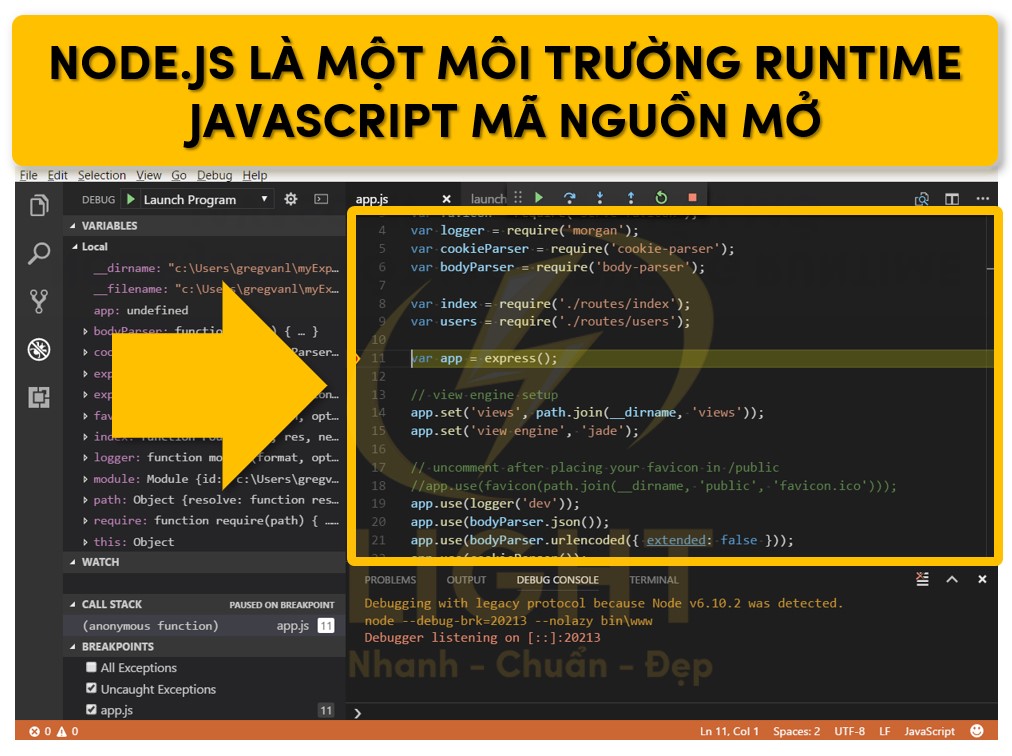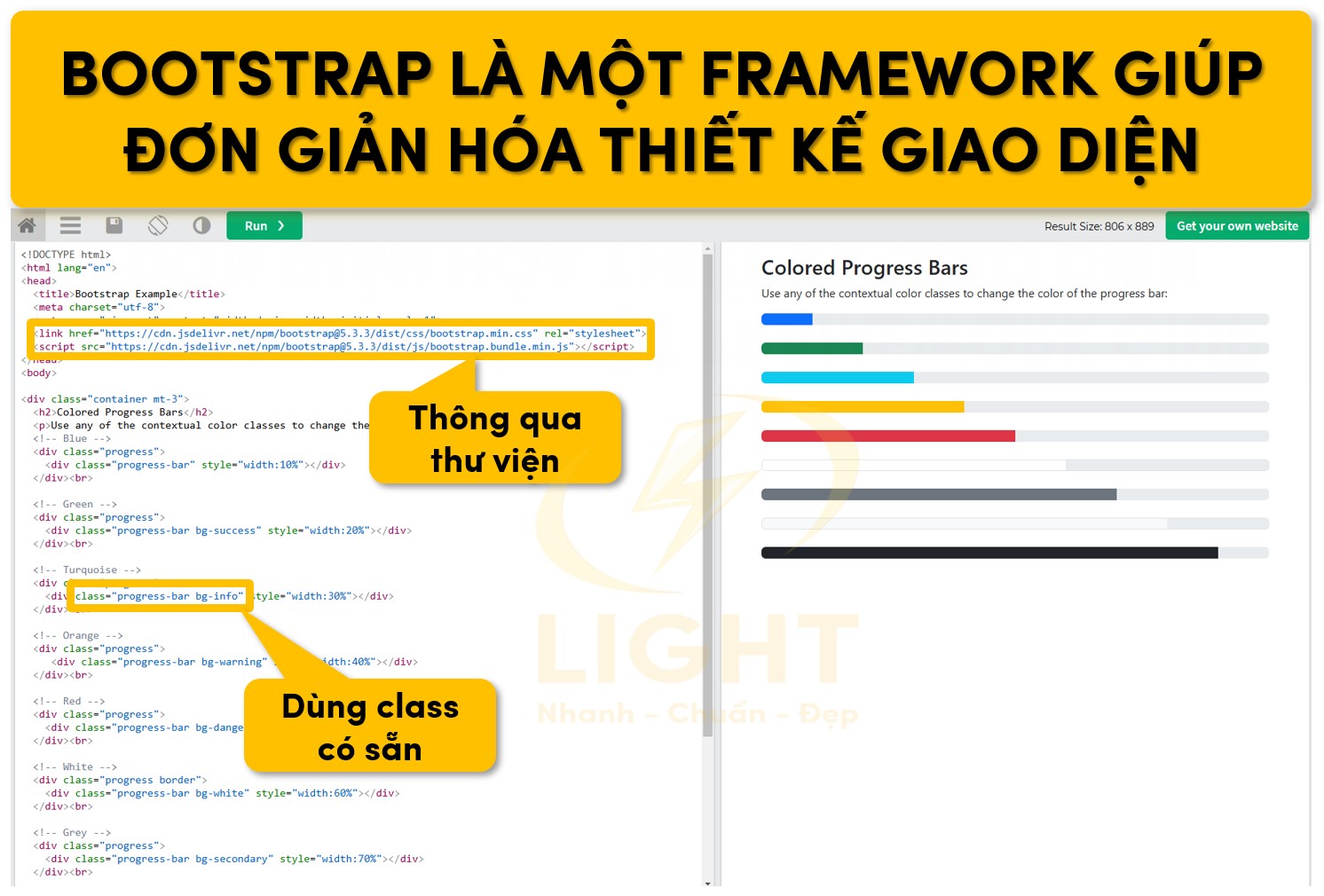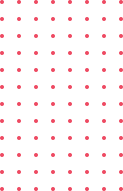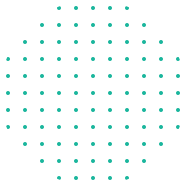Front End là gì? Tìm hiểu đầy đủ về Front End: Khái niệm, Kỹ năng, Công nghệ & Lộ trình học
Front End là lĩnh vực phát triển giao diện và trải nghiệm người dùng trên web/app, sử dụng HTML, CSS, JavaScript làm nền tảng. Front End Developer chịu trách nhiệm xây dựng bố cục, tối ưu hiệu năng, đảm bảo khả năng truy cập, tích hợp API và nâng cao tương tác. Để thành công, cần am hiểu framework hiện đại (React, Vue, Angular), kỹ năng teamwork, tự học và cập nhật công nghệ mới. Lộ trình phát triển bao gồm học nền tảng, thực hành dự án, làm chủ công cụ, xây dựng portfolio và tham gia cộng đồng.
Front End quyết định ấn tượng đầu tiên của người dùng, tối ưu UX/UI, đảm bảo responsiveness, bảo mật phía client, hỗ trợ SEO và tích hợp công nghệ mới như PWA, realtime. Khác với Back End (xử lý dữ liệu, nghiệp vụ trên server), Front End tập trung giao diện, hiệu ứng động, bảo mật phía trình duyệt và tương tác người dùng. Học Front End mở ra cơ hội nghề nghiệp rộng lớn với nhu cầu tuyển dụng cao, lộ trình phát triển rõ ràng, mức lương hấp dẫn và ứng dụng thực tiễn đa dạng trong chuyển đổi số, phát triển web, mobile, dashboard, SEO, tối ưu hiệu năng và bảo mật.
Khi phát triển Front End, yếu tố quan trọng hàng đầu là tối ưu giao diện và trải nghiệm người dùng trên website. Để có một giao diện chuyên nghiệp, hiện đại và phù hợp với xu hướng, việc lựa chọn dịch vụ thiết kế website chất lượng sẽ giúp bạn đạt được mục tiêu này dễ dàng hơn. Bên cạnh đó, sự kết hợp giữa thiết kế đẹp mắt và tối ưu kỹ thuật sẽ nâng cao khả năng giữ chân khách hàng cũng như hiệu quả kinh doanh trên môi trường số.
Front End là gì?
Front End là lớp trình bày (presentation layer) trong kiến trúc phát triển phần mềm, chịu trách nhiệm trực tiếp về giao diện và trải nghiệm người dùng trên trình duyệt hoặc thiết bị đầu cuối. Tất cả những thành phần trực quan như bố cục trang (layout), kiểu dáng (style), hiệu ứng động (animation), tương tác (interaction), và phản hồi giao diện đều được xây dựng ở phía Front End.
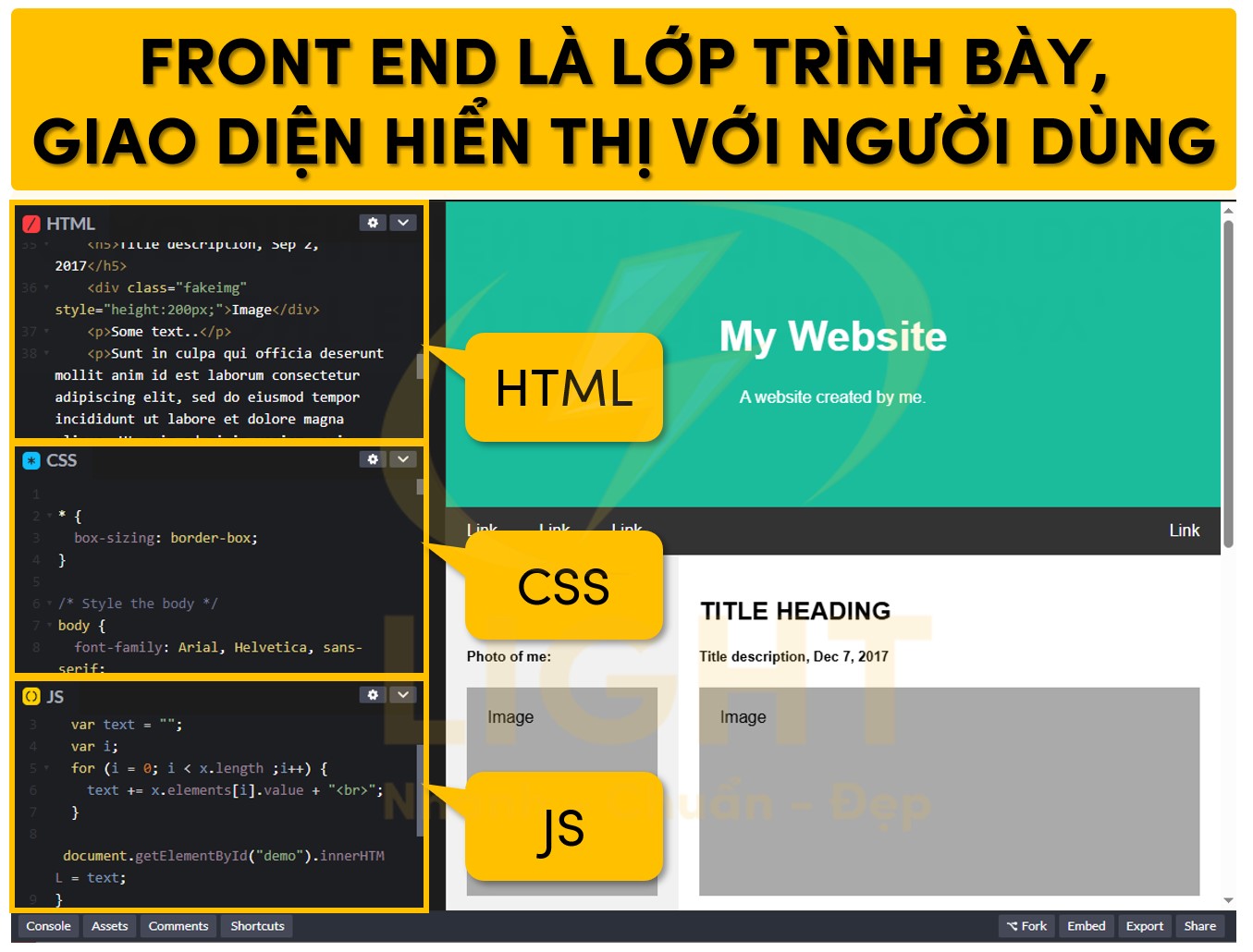
Các thành phần cốt lõi trong phát triển Front End gồm:
-
HTML (HyperText Markup Language): Xây dựng cấu trúc cơ bản cho trang web, định nghĩa các phần tử như tiêu đề, đoạn văn, bảng, biểu mẫu, hình ảnh…
-
CSS (Cascading Style Sheets): Định hình kiểu dáng, màu sắc, bố cục, hiệu ứng chuyển động, khả năng đáp ứng (responsive) và khả năng truy cập.
-
JavaScript: Xử lý logic phía client, tạo ra các hiệu ứng động, kiểm soát sự kiện (event), xử lý dữ liệu không đồng bộ (AJAX), kết nối với API.
Ngoài các ngôn ngữ cơ bản, Front End còn tích hợp nhiều framework và thư viện giúp phát triển nhanh, quản lý mã nguồn hiệu quả, tăng hiệu năng, như:
-
React, Vue.js, Angular: Quản lý trạng thái, tái sử dụng component, tối ưu hóa hiệu suất DOM ảo, routing, data binding…
-
SASS/SCSS, LESS: Tiền xử lý CSS giúp code tổ chức tốt hơn.
-
Webpack, Vite, Babel: Công cụ build, đóng gói, chuyển đổi mã, tối ưu hóa resource.
-
TypeScript: Bổ sung kiểu tĩnh cho JavaScript, giúp phát hiện lỗi sớm và nâng cao maintainability.
Vai trò của Front End trong phát triển web
Front End quyết định ấn tượng đầu tiên và khả năng tương tác của người dùng với hệ thống. Vai trò của Front End thể hiện ở nhiều khía cạnh:
-
Hiển thị dữ liệu từ Backend: Thực hiện kết nối và lấy dữ liệu từ API, sau đó chuyển đổi thành giao diện trực quan, dễ hiểu.
-
Tối ưu UX/UI: Thiết kế bố cục hợp lý, màu sắc hài hòa, chuyển động mượt mà, đảm bảo khả năng truy cập (accessibility), phản hồi nhanh trên mọi thiết bị, từ desktop đến mobile.
-
Đảm bảo khả năng phản hồi (responsiveness): Sử dụng các kỹ thuật như grid, flexbox, media queries để giao diện tự động thích ứng với nhiều kích thước màn hình.
-
Kiểm soát tính bảo mật phía client: Xử lý, kiểm tra đầu vào, hạn chế tấn công XSS, CSRF, và bảo vệ thông tin nhạy cảm trên trình duyệt.
-
Hỗ trợ SEO: Sử dụng các thẻ HTML semantic, cấu trúc dữ liệu chuẩn schema, tối ưu tốc độ tải trang (performance optimization), cải thiện chỉ số Core Web Vitals (LCP, FID, CLS). Bộ phận Nghiên cứu Google (2024) trong nghiên cứu "Tác động Hiệu suất Web đến Chỉ số Kinh doanh" chứng minh việc cải thiện Core Web Vitals giúp tăng tỷ lệ chuyển đổi trung bình 24% và giảm tỷ lệ thoát 18%. Cụ thể, việc tối ưu Largest Contentful Paint (LCP) xuống dưới 2.5 giây làm tăng mức độ tương tác người dùng lên 31%. HTTP Archive (2024) cũng cho thấy 78% website hiện tại chưa đạt chuẩn Core Web Vitals tốt, tạo cơ hội nghề nghiệp lớn cho Front End Developer có kỹ năng tối ưu hiệu suất chuyên sâu.
-
Tích hợp công nghệ mới: Ứng dụng Progressive Web App (PWA) cho trải nghiệm offline, push notification, cài đặt như app gốc; sử dụng Service Workers, WebAssembly, Web Components…
-
Tương tác thời gian thực: Kết nối WebSocket, sử dụng GraphQL subscriptions, hoặc các công nghệ như SignalR để cập nhật dữ liệu tức thời mà không cần tải lại trang.
Các vai trò này đặt ra yêu cầu Front End Developer không chỉ am hiểu về giao diện mà còn phải nắm vững quy trình kết nối API, hiểu biết sâu về browser rendering, tối ưu hóa trải nghiệm tổng thể, đồng thời phối hợp hiệu quả với các bộ phận Backend, QA, UI/UX, DevOps. Tối ưu khả năng truy cập, nâng cao trải nghiệm di động, và đảm bảo khả năng tương tác là những mục tiêu quan trọng của Front End Developer. Việc tham khảo các nguyên tắc và xu hướng thiết kế website hiện đại sẽ mang lại lợi thế cạnh tranh, đồng thời giúp bạn phát triển những sản phẩm web mang tính đột phá, bền vững và dễ mở rộng cho tương lai.
So sánh Front End và Back End
Front End và Back End là hai lớp tách biệt, mỗi lớp sử dụng công nghệ, mô hình, quy trình và mục tiêu riêng.
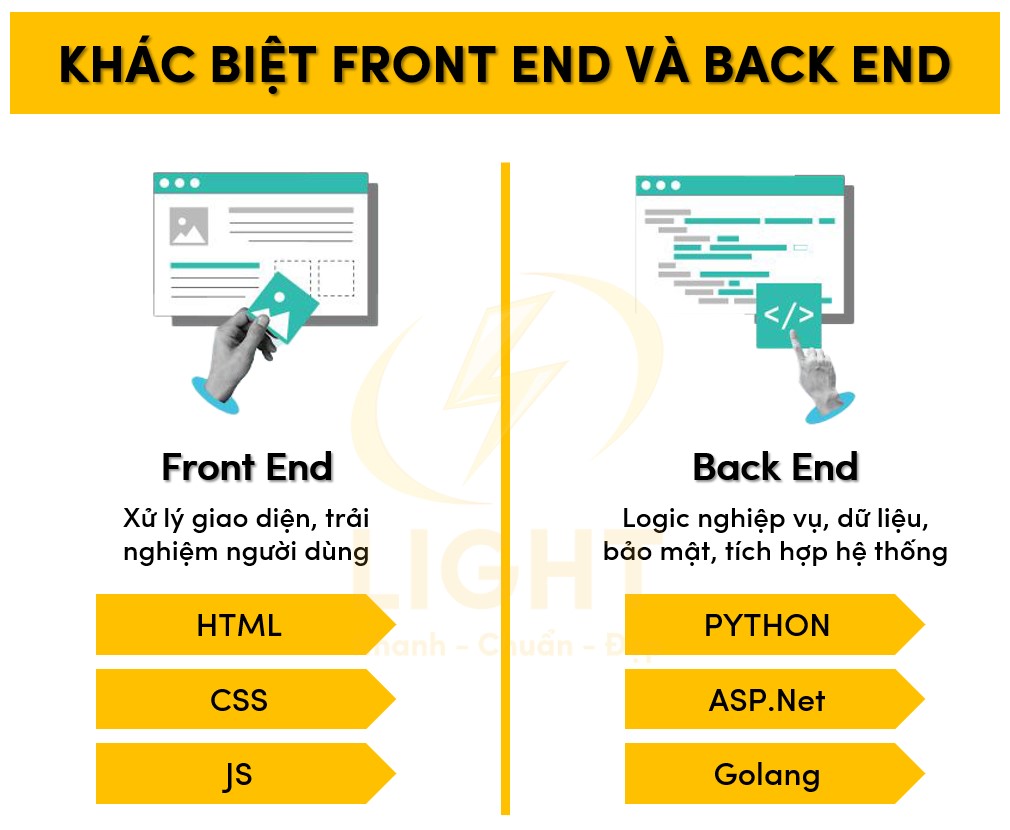
Bảng so sánh chuyên sâu
| Tiêu chí | Front End | Back End |
|---|---|---|
| Vị trí trong hệ thống | Trực tiếp với trình duyệt hoặc thiết bị người dùng | Hoạt động trên máy chủ (server), xử lý dữ liệu và logic nghiệp vụ |
| Mục tiêu chính | Tạo ra trải nghiệm giao diện tối ưu, trực quan, đáp ứng nhu cầu sử dụng thực tế | Đảm nhận xử lý dữ liệu, quản lý nghiệp vụ, bảo mật, xác thực, cung cấp API, thực hiện các tác vụ logic phức tạp |
| Công nghệ tiêu biểu | HTML5, CSS3, JavaScript ES6+, TypeScript, React, Angular, Vue, Next.js, Nuxt.js, SASS, Webpack, Babel, PWA | Node.js, Express, PHP, Java (Spring), Python (Django/Flask/FastAPI), Ruby on Rails, .NET, Go, C#, Database (SQL, NoSQL), Redis… |
| Phạm vi xử lý | Giao diện, hiệu ứng động, kiểm soát sự kiện phía client, xác thực đơn giản, gọi API, thao tác dữ liệu cục bộ, rendering phía client hoặc server | Quản lý business logic, xử lý request/response, xác thực phân quyền, thao tác cơ sở dữ liệu, tính toán phức tạp, gửi email, xử lý file |
| Vấn đề bảo mật | Bảo vệ đầu vào khỏi XSS, CSRF, kiểm soát quyền truy cập tài nguyên tĩnh, hạn chế lộ thông tin nhạy cảm | Xác thực/ủy quyền (JWT, OAuth2), kiểm soát truy cập API, mã hóa dữ liệu, kiểm soát lỗi, logging, bảo mật database |
| Công cụ hỗ trợ | Chrome DevTools, Figma, Storybook, Lighthouse, Postman (test API), BrowserStack, Jest, Cypress, ESLint | Postman, Insomnia, Docker, Kubernetes, Git, Jenkins, Swagger, Mocha, Chai, SonarQube, Kibana, Prometheus |
| Đối tượng tương tác | Người dùng cuối, API từ Back End hoặc dịch vụ bên ngoài (3rd party API) | Front End, các dịch vụ nội bộ (microservices), database, bên thứ ba |
| Hiển thị kết quả | Trực tiếp hiển thị mọi thay đổi cho người dùng | Chỉ trả về dữ liệu, logic xử lý, không hiển thị trực tiếp (trừ khi là API server rendering) |
| Ví dụ | Trang landing page, dashboard, form đăng ký/đăng nhập, giỏ hàng, ứng dụng single page (SPA), PWA | Xử lý giỏ hàng, lưu trữ user, kiểm tra quyền truy cập, phân tích dữ liệu, gửi thông báo, hệ thống quản lý thanh toán |
Liệt kê một số điểm khác biệt cốt lõi
-
Mức độ tiếp xúc bảo mật:
-
Front End: Trực tiếp với user, dễ bị tấn công XSS, CSRF, leak dữ liệu nếu không kiểm soát tốt.
-
Back End: Trọng tâm kiểm soát truy cập, xác thực, mã hóa dữ liệu, bảo vệ tài nguyên hệ thống.
-
-
Quy trình phát triển:
-
Front End: Thường sử dụng workflow component-based, chú trọng reusability, atomic design, tối ưu bundle size.
-
Back End: Áp dụng microservices, RESTful API, GraphQL, design pattern như MVC, Singleton, Repository.
-
-
Tốc độ và hiệu suất:
-
Front End: Tối ưu load time, lazy load, code splitting, prefetch, SSR (Server Side Rendering) hoặc SSG (Static Site Generation).
-
Back End: Tối ưu query database, caching, horizontal/vertical scaling, load balancing, queueing, worker process.
-
-
Mục tiêu sản phẩm:
-
Front End: Đem lại trải nghiệm mượt mà, cảm xúc tích cực, tăng retention và conversion.
-
Back End: Đảm bảo hệ thống bền vững, logic phức tạp, hiệu suất cao, bảo mật tuyệt đối.
-
Front End và Back End có ranh giới rõ ràng về chuyên môn nhưng liên tục tương tác, phối hợp để tạo nên sản phẩm hoàn chỉnh, vận hành ổn định, hiệu quả và tối ưu cho người dùng cuối.
Lý do nên học Front End
Front End giữ vai trò then chốt trong phát triển sản phẩm số hiện đại, trực tiếp quyết định chất lượng trải nghiệm người dùng. Sự phát triển mạnh mẽ của công nghệ web, cùng nhu cầu chuyển đổi số ở mọi lĩnh vực, đã biến kỹ năng Front End thành yếu tố thiết yếu đối với bất kỳ ai muốn xây dựng sự nghiệp bền vững trong ngành CNTT. Việc học Front End không chỉ đáp ứng xu hướng tuyển dụng mà còn mở ra nhiều cơ hội nghề nghiệp và ứng dụng đa dạng trong thực tế.
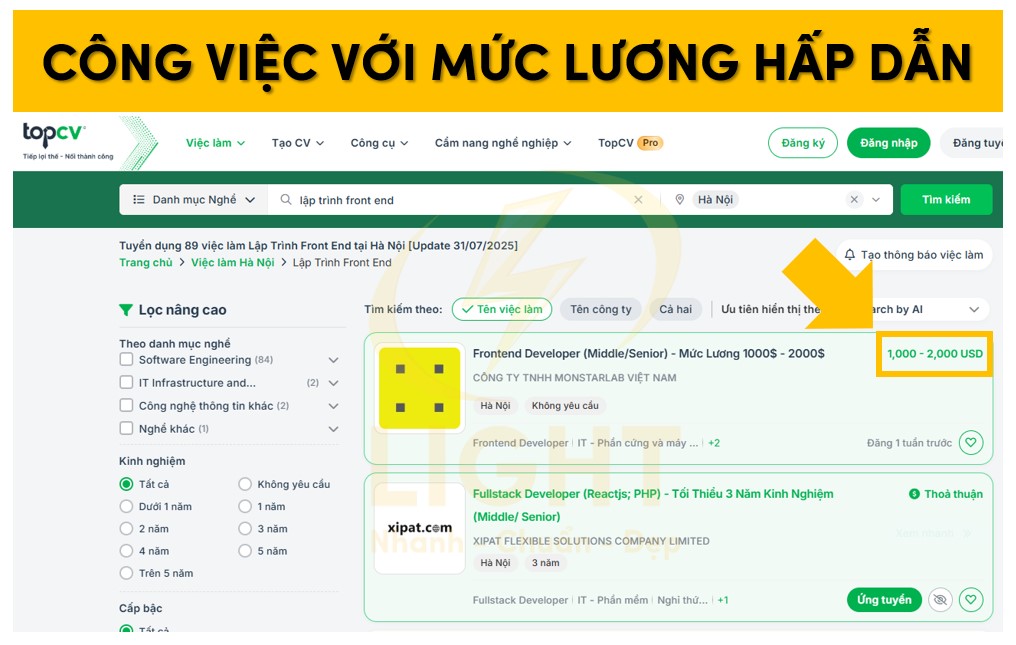
Nhu cầu thị trường
Thị trường công nghệ thông tin đang chứng kiến sự gia tăng mạnh mẽ về nhu cầu tuyển dụng Front End Developer ở cả quy mô doanh nghiệp vừa, nhỏ và tập đoàn lớn. Theo thống kê từ VietnamWorks (2024), nhóm việc làm Front End chiếm gần 27% tổng số vị trí IT được đăng tuyển, chỉ đứng sau Backend và Full Stack.
Nguyên nhân đến từ:
-
Sự bùng nổ của thương mại điện tử, fintech, edtech khiến các doanh nghiệp liên tục tái cấu trúc nền tảng số để cạnh tranh trải nghiệm người dùng.
-
Doanh nghiệp dịch chuyển từ website tĩnh sang web động, web ứng dụng (SPA, PWA), yêu cầu giao diện tinh vi, tương tác thời gian thực.
-
Phát triển đa nền tảng (cross-platform): Nhu cầu đồng bộ trải nghiệm trên desktop, mobile web, tablet, ứng dụng hybrid, đẩy mạnh tuyển dụng các lập trình viên am hiểu front end.
-
Tăng trưởng của các framework, thư viện mới (ReactJS, VueJS, Svelte, Next.js) khiến thị trường luôn khát nguồn nhân lực cập nhật công nghệ liên tục.
Các công việc phổ biến cho lập trình viên Front End hiện nay gồm:
-
Web Front End Developer
-
Mobile Front End Developer (React Native, Flutter)
-
UI Engineer, Web Animation Specialist
-
Front End Performance Optimization Specialist
Cơ hội nghề nghiệp
Học Front End mở ra lộ trình nghề nghiệp rõ ràng với cơ hội thăng tiến nhanh nhờ tính chuyên môn hóa cao và mức thu nhập hấp dẫn.
Một số vai trò điển hình trong ngành:
-
Junior Front End Developer: Thực hiện xây dựng, chỉnh sửa giao diện theo thiết kế, phối hợp với backend, test chức năng.
-
Senior Front End Developer: Phân tích yêu cầu, thiết kế kiến trúc UI, tối ưu hiệu suất, mentor team junior.
-
UI/UX Engineer: Kết hợp giữa kỹ năng lập trình và tư duy thiết kế để nâng cao trải nghiệm người dùng, kiểm thử khả năng sử dụng (usability testing).
-
Front End Architect: Đề xuất giải pháp kiến trúc, định hướng công nghệ cho hệ thống Front End của doanh nghiệp lớn.
-
Technical Leader hoặc Engineering Manager: Điều phối nhóm phát triển Front End, hoạch định chiến lược kỹ thuật.
Một số mức lương tham khảo (theo TopDev, 2024):
| Vị trí | Kinh nghiệm | Mức lương (USD/tháng) |
|---|---|---|
| Junior Front End Dev | 0-1 năm | 500 – 900 |
| Middle Front End Dev | 1-3 năm | 900 – 1,500 |
| Senior Front End Dev | 3-5 năm | 1,500 – 2,800 |
| Lead/Architect/Manager | 5+ năm | 2,800 – 4,000+ |
Ngoài công việc toàn thời gian tại doanh nghiệp, lập trình viên Front End còn có thể làm:
-
Freelancer quốc tế (Upwork, Toptal)
-
Làm remote cho các công ty nước ngoài
-
Giảng dạy, đào tạo, mentor kỹ năng Front End
-
Phát triển sản phẩm cá nhân, startup công nghệ
Ứng dụng thực tế
Kỹ năng Front End không chỉ giúp xây dựng website mà còn mở rộng phạm vi ứng dụng ra nhiều lĩnh vực thực tiễn nhờ khả năng kết hợp linh hoạt với các công nghệ khác:
-
Thiết kế và phát triển website, web app:
-
Từ landing page, blog, portfolio đến các hệ thống quản trị (CMS, CRM, ERP).
-
Xây dựng Single Page Application (SPA), Progressive Web App (PWA) với khả năng offline, push notification, UX như app native.
-
-
Phát triển giao diện mobile:
-
Sử dụng React Native, Flutter để dựng giao diện mobile app đồng nhất với web, tối ưu thời gian và chi phí.
-
-
Tích hợp & tối ưu SEO:
-
Kỹ thuật rendering phía client/server (CSR/SSR, SSG), sử dụng Next.js, Nuxt.js để tăng hiệu quả SEO, tăng tốc độ tải trang, giảm bounce rate.
-
-
Thực thi các chiến dịch A/B Testing:
-
Sử dụng công cụ như Google Optimize, Optimizely tích hợp vào front end để thử nghiệm nhiều phiên bản giao diện, đo lường chuyển đổi.
-
-
Tối ưu hiệu năng và bảo mật:
-
Triển khai lazy loading, code splitting, tree-shaking, bảo vệ XSS, CSRF, sử dụng HTTPS, CSP.
-
-
Phát triển dashboard realtime:
-
Dùng WebSocket, SignalR, GraphQL subscriptions để cập nhật dữ liệu trực tiếp, visual hóa bằng D3.js, Chart.js, Highcharts.
-
-
Tương tác với API, microservices:
-
Làm việc với RESTful API, GraphQL, gRPC, tích hợp với backend hiện đại.
-
-
Tích hợp công nghệ mới:
-
Ứng dụng AI/ML vào front end (voice search, recommendation system), AR/VR (WebXR, Three.js), IoT dashboard realtime.
-
Ví dụ thực tiễn:
-
Website bán lẻ đa kênh (Omni-channel): Giao diện web tích hợp thanh toán, live chat, quản lý đơn hàng realtime.
-
Hệ thống quản trị nội bộ: Dashboard quản lý KPI, báo cáo dữ liệu trực quan.
-
Nền tảng học trực tuyến: Xây dựng bài giảng tương tác, chấm bài realtime, hỗ trợ responsive đa thiết bị.
-
Ứng dụng booking dịch vụ: Tích hợp bản đồ, chọn lịch, xác thực OTP ngay trên giao diện web/mobile.
Kiến thức Front End trở thành chìa khóa cho mọi sản phẩm số thành công, nâng cao năng lực cá nhân và giúp doanh nghiệp tối ưu hóa lợi thế cạnh tranh trên thị trường số.
Các kỹ năng cần có của Front End Developer
Để trở thành Front End Developer chuyên nghiệp, ngoài việc nắm vững các công nghệ nền tảng, cá nhân cần phát triển toàn diện cả kiến thức chuyên môn, tư duy kỹ thuật lẫn kỹ năng mềm. Việc kết hợp giữa am hiểu sâu về lập trình, tư duy thiết kế, giải quyết vấn đề hiệu quả và khả năng phối hợp trong môi trường làm việc nhóm sẽ giúp developer xây dựng giao diện web hiện đại, tối ưu trải nghiệm người dùng và đáp ứng các yêu cầu thực tế của dự án. Dưới đây là các nhóm kỹ năng cốt lõi cần có đối với Front End Developer.
Kiến thức nền tảng
Front End Developer cần am hiểu sâu sắc về ba trụ cột HTML, CSS, JavaScript:
-
HTML: Hiểu về cấu trúc semantic, thẻ block/inline, thuộc tính ARIA hỗ trợ accessibility, sử dụng đúng heading, nav, main, section, article, aside, footer để tăng tính rõ ràng và tối ưu SEO.
-
CSS: Thành thạo CSS3, Flexbox, Grid, animation, transition, pseudo-classes và pseudo-elements. Hiểu về tổ chức CSS theo BEM, OOCSS hoặc CSS-in-JS, quản lý preprocessor như SASS, LESS, sử dụng variables, mixins, functions tối ưu codebase. Biết cách viết media query, breakpoint linh hoạt, quản lý layout đa thiết bị, và xử lý browser compatibility.
-
JavaScript: Sử dụng thành thạo ES6+ (arrow functions, destructuring, spread/rest, async/await, modules), closure, hoisting, event delegation, debounce, throttle. Hiểu về prototype, inheritance, scope, context, memory leak, garbage collection và tối ưu performance JS.
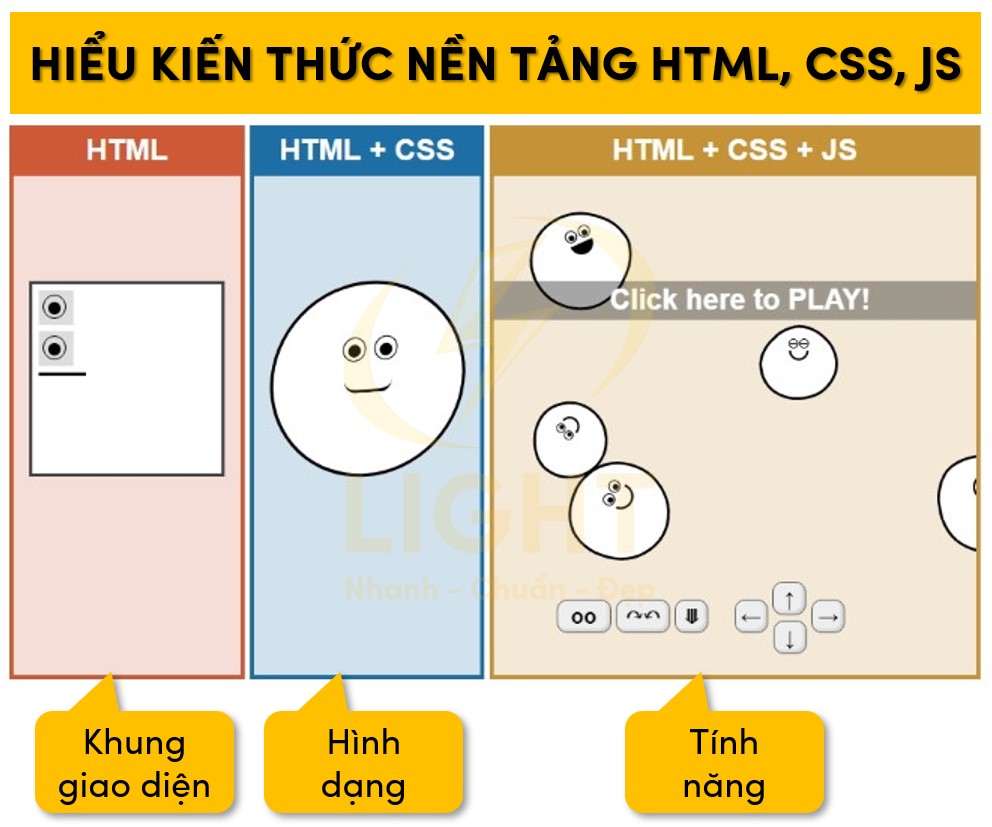
Ngoài ra, kiến thức về:
-
HTTP/HTTPS: Cách hoạt động của request/response, mã trạng thái HTTP, CORS, bảo mật thông tin người dùng, chính sách Same-Origin, CSRF/XSS phòng chống tấn công.
-
API: Giao tiếp RESTful API, GraphQL, hiểu cơ chế fetch/axios, promise chain, error handling, authentication (JWT, OAuth2), tối ưu hóa gọi API bất đồng bộ, phân trang, caching dữ liệu client-side.
-
SEO: Sử dụng thẻ meta, sitemap, schema markup, lazy loading, tối ưu performance (Time to First Byte, LCP, CLS).
Kỹ năng lập trình
Khả năng lập trình là yếu tố cốt lõi quyết định chất lượng, hiệu suất và khả năng mở rộng sản phẩm mà Front End Developer xây dựng.
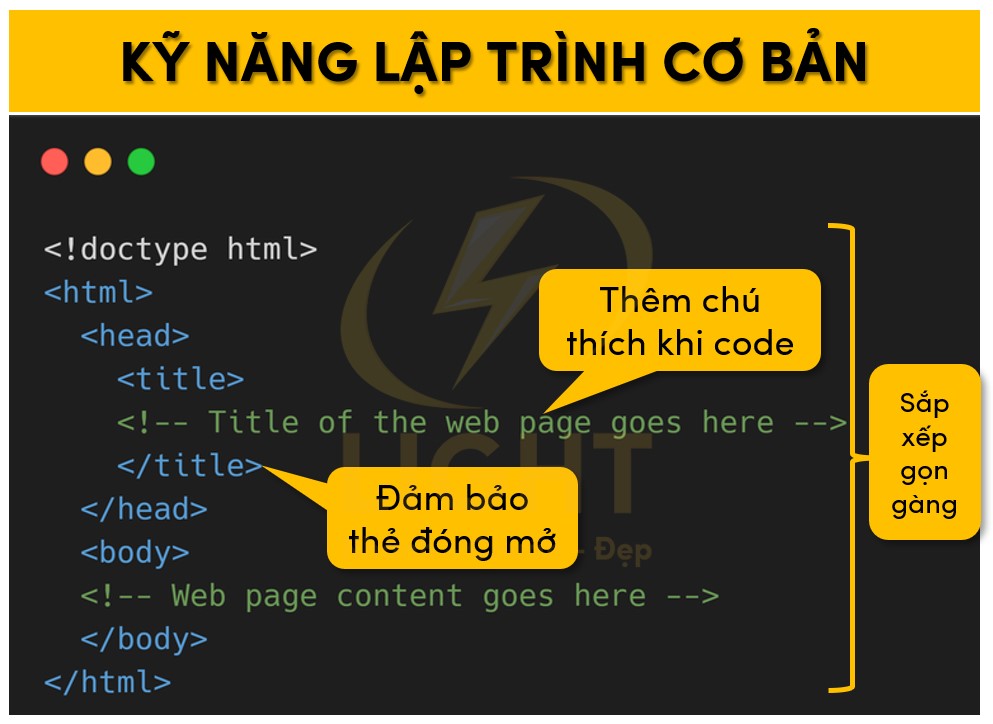
-
Quy chuẩn code: Áp dụng strict mode, naming convention, DRY/KISS/SOLID, phân tách module, sử dụng linter (ESLint, Prettier) để đảm bảo code consistency.
-
Quản lý mã nguồn: Thành thạo Git, branching, merge conflict resolution, sử dụng pull request, code review, CI/CD pipeline (Github Actions, Gitlab CI) để tự động hóa kiểm thử và triển khai.
-
Framework/Library: Thành thạo ít nhất một trong các framework phổ biến:
-
React: Hooks, Context API, state management (Redux/Zustand), server-side rendering (Next.js), tối ưu performance (memo, lazy load).
-
Vue: Composition API, Vuex, Vue Router, Single File Component, SSR với Nuxt.js.
-
Angular: TypeScript, RxJS, DI, Angular CLI, lazy loading module, quản lý lifecycle hooks.
-
-
Testing: Biết viết unit test, integration test, e2e test bằng Jest, React Testing Library, Cypress. Biết mock API, test coverage, snapshot testing.
-
Tooling: Sử dụng Webpack, Vite, Babel, PostCSS, tree shaking, code splitting, bundle analyzer để tối ưu hóa kích thước và tốc độ tải ứng dụng.
-
Performance: Phân tích và tối ưu Time to Interactive, First Contentful Paint, critical CSS, async/defer script, lazy load images, tối ưu event handler.
Kỹ năng thiết kế UI/UX
Thiết kế UI/UX giúp Front End Developer đảm bảo giao diện đẹp mắt, trải nghiệm người dùng mượt mà và đồng nhất trên mọi nền tảng.
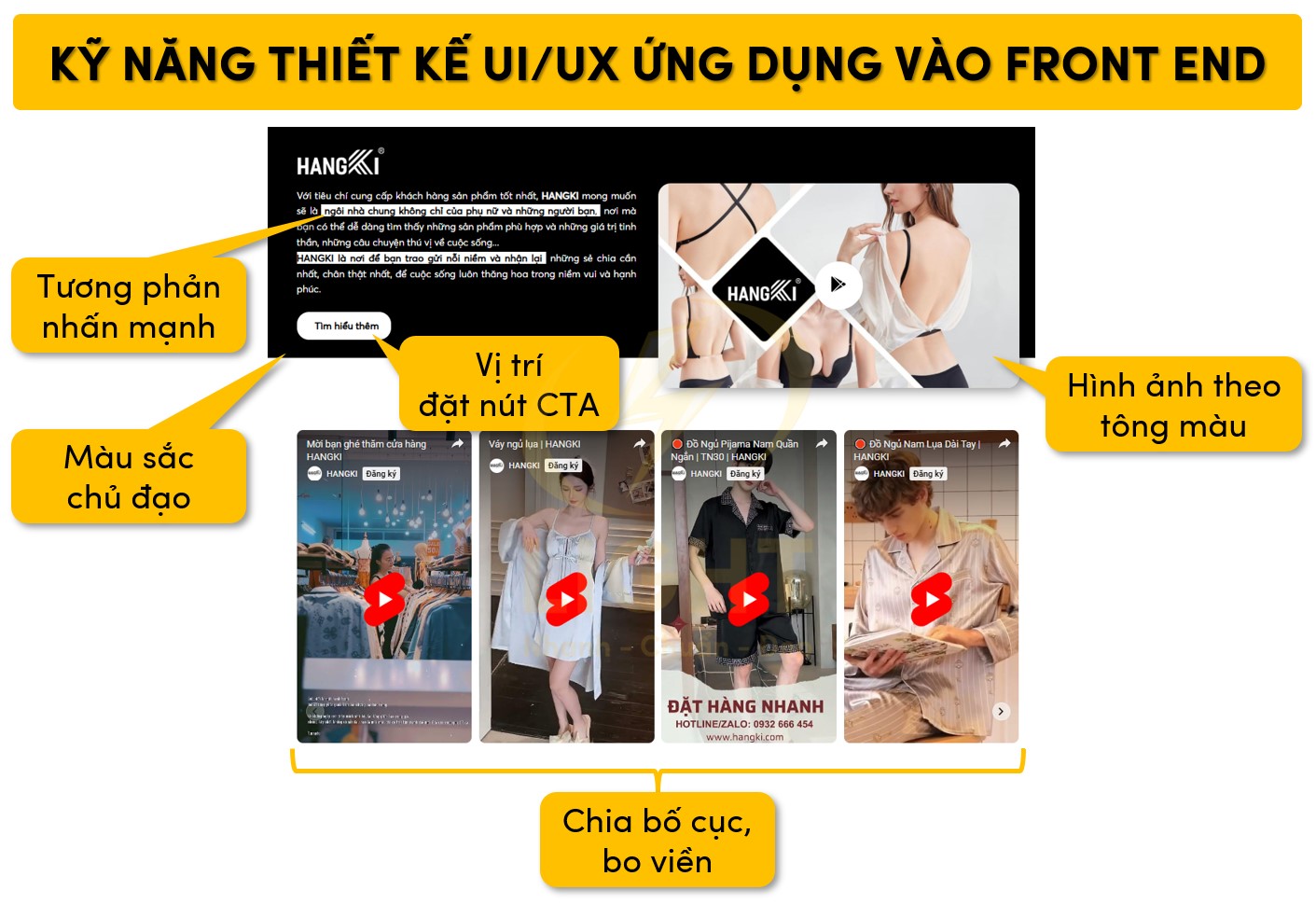
-
Nguyên tắc UI: Nắm vững bố cục lưới (grid system), khoảng trắng (whitespace), hierarchy, alignment, contrast, consistency trong thiết kế.
-
Màu sắc & Typography: Chọn palette màu hợp lý, tuân thủ chuẩn WCAG về độ tương phản, sử dụng typography phù hợp (hệ thống font, weight, spacing, line height).
-
Component Design: Biết xây dựng các component reusable, stateless/stateful component, design system, atomic design, document giao diện bằng Storybook.
-
Prototyping: Sử dụng thành thạo Figma, Adobe XD, Sketch để lấy asset, export thiết kế, chuyển thiết kế thành layout code chính xác pixel-perfect.
-
Accessibility (a11y): Đảm bảo giao diện có thể sử dụng cho mọi đối tượng (screen reader, keyboard navigation, tabindex, aria-label, role).
-
UX Research: Đọc hiểu data heatmap, user flow, A/B testing, thu thập feedback từ người dùng để liên tục cải thiện trải nghiệm thực tế.
Tư duy giải quyết vấn đề
Tư duy giải quyết vấn đề giúp Front End Developer phát hiện, phân tích và xử lý hiệu quả mọi tình huống kỹ thuật phát sinh trong quá trình phát triển.

-
Debugging: Sử dụng thành thạo Chrome DevTools, Lighthouse, React/Vue DevTools, kiểm tra và phân tích stack trace, profile performance, network throttling.
-
Algorithm/Data Structure: Vận dụng thuật toán cơ bản (sort, search, recursion) và cấu trúc dữ liệu (array, object, map, set, tree) để giải quyết các bài toán phức tạp phía client.
-
Xử lý bất đồng bộ: Tối ưu promise, async/await, debounce/throttle sự kiện, worker thread cho các tác vụ nặng, quản lý race condition.
-
Tối ưu hóa: Nhận diện và giảm thiểu re-render, batch update, virtualization list, memoization, lazy load, code splitting.
-
Linh hoạt: Thường xuyên cập nhật công nghệ mới, open-source, đọc document, phân tích stackoverflow, giải quyết các issue thực tế trên production.
Kỹ năng giao tiếp, teamwork
Kỹ năng giao tiếp và làm việc nhóm là yếu tố then chốt giúp Front End Developer phối hợp hiệu quả với các bộ phận khác, thúc đẩy tiến độ và chất lượng dự án.
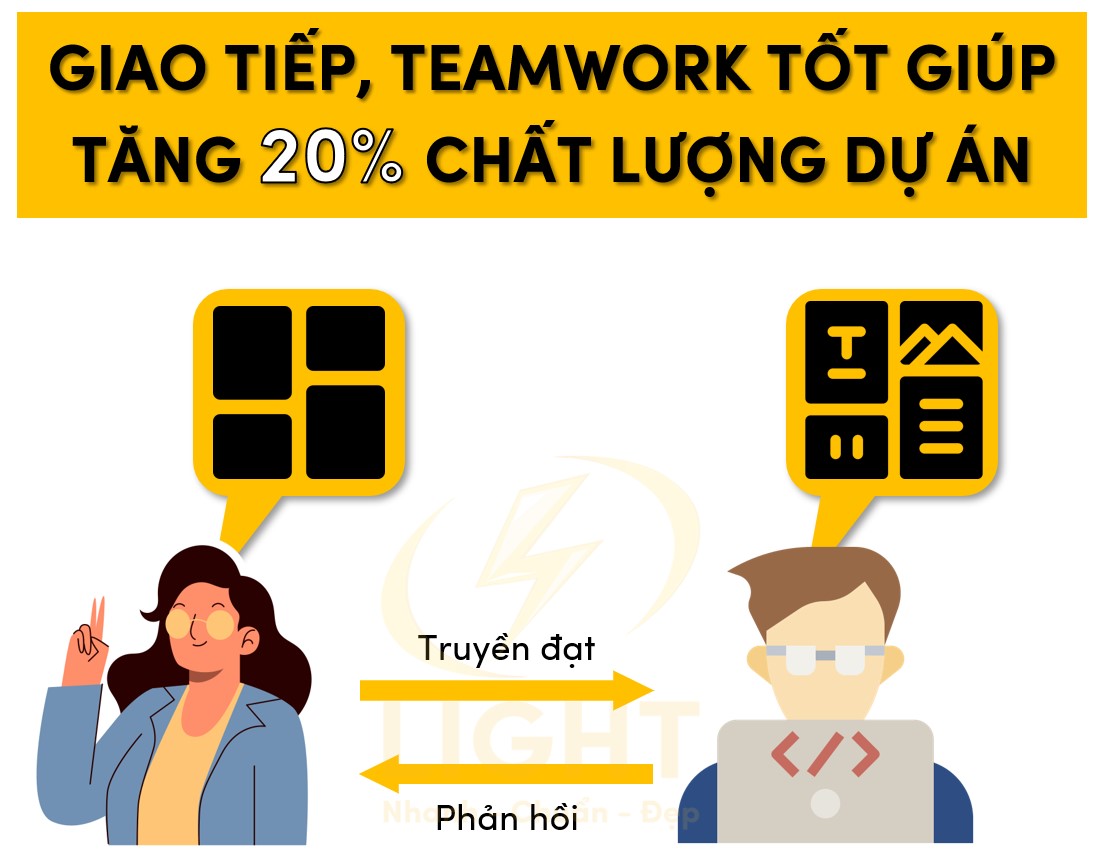
-
Truyền đạt rõ ràng: Giao tiếp ý tưởng kỹ thuật và phi kỹ thuật bằng cách sử dụng wireframe, flowchart, tài liệu mô tả (spec).
-
Teamwork: Tham gia daily meeting, review code chéo, pair programming, sử dụng công cụ quản lý công việc (Jira, Trello, Notion) để bám sát tiến độ dự án.
-
Đàm phán & phản biện: Chủ động góp ý thiết kế, giải pháp kỹ thuật, tiếp nhận và xử lý feedback từ các bên liên quan, linh hoạt trong phối hợp với backend, QA, UI/UX designer.
-
Chia sẻ kiến thức: Tham gia cộng đồng, viết tài liệu hướng dẫn nội bộ, tổ chức workshop chia sẻ kinh nghiệm phát triển sản phẩm thực tế.
Các công nghệ & công cụ Front End
Để đạt được hiệu quả tối đa, lập trình viên Front End cần nắm vững các công nghệ nền tảng, framework hiện đại, công cụ hỗ trợ chuyên sâu và các xu hướng mới nhất nhằm đảm bảo giao diện đẹp, hiệu năng cao, đáp ứng đa nền tảng, đồng thời duy trì khả năng bảo trì và mở rộng lâu dài cho sản phẩm. Dưới đây là hệ thống các công nghệ, công cụ và xu hướng then chốt trong lĩnh vực phát triển Front End hiện đại.
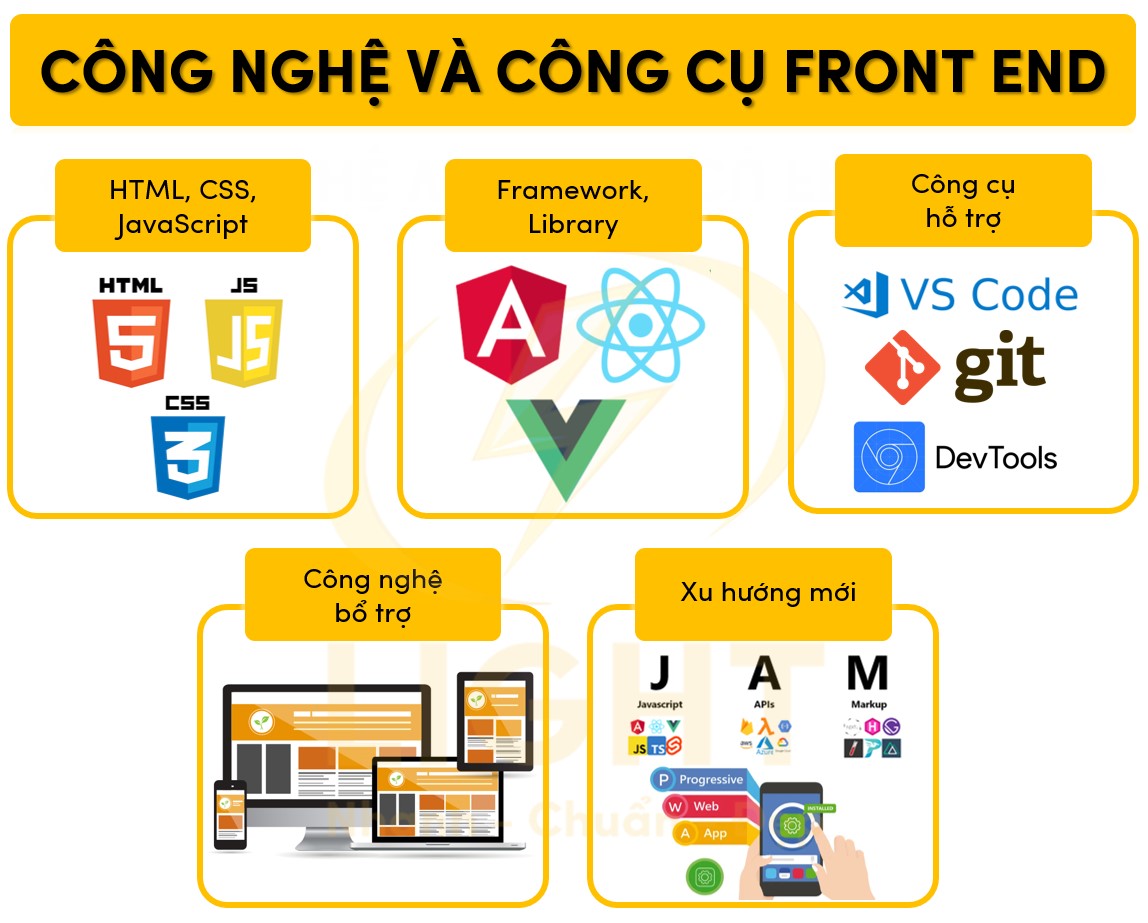
HTML, CSS, JavaScript
HTML, CSS và JavaScript là ba trụ cột căn bản cấu thành mọi ứng dụng web. Mỗi công nghệ đảm nhiệm một vai trò cốt lõi riêng biệt nhưng liên kết chặt chẽ để xây dựng giao diện, kiểm soát trình bày, đồng thời tạo ra các tương tác động cho người dùng cuối.
HTML
-
Đóng vai trò là xương sống của mọi trang web, xây dựng cấu trúc tài liệu logic và có ý nghĩa ngữ nghĩa (semantic) thông qua các thẻ như
<header>,<nav>,<main>,<section>,<article>,<footer>. -
Sử dụng thuộc tính ARIA để nâng cao khả năng truy cập (accessibility) cho người dùng khuyết tật, đồng thời tối ưu hóa cho công cụ tìm kiếm (SEO) qua các thẻ heading chuẩn, meta tags và cấu trúc dữ liệu Schema.org.
CSS
-
Ứng dụng các phương pháp thiết kế hiện đại như BEM (Block Element Modifier), OOCSS (Object-Oriented CSS), SMACSS (Scalable and Modular Architecture for CSS) nhằm tăng tính module, dễ bảo trì và tái sử dụng style.
-
Áp dụng preprocessor như SASS, SCSS hoặc PostCSS để mở rộng cú pháp, tối ưu tổ chức và quản lý style cho dự án quy mô lớn.
-
Tận dụng tính năng mới như CSS Grid, Flexbox, Custom Properties (biến CSS), clamp(), container queries để giải quyết bài toán responsive, dynamic layout và quản lý theme hiệu quả. Nhóm làm việc CSS W3C (2024) trong nghiên cứu "Tiến hóa Layout CSS và Tác động Hiệu suất" chỉ ra CSS Grid giúp giảm độ phức tạp CSS code xuống 45% so với layout dựa trên float. Đội Chrome DevTools (2024) cũng cho thấy Flexbox có hiệu suất render nhanh hơn 38% so với phương pháp positioning truyền thống. Đội Mozilla Web Platform (2024) trong "Nghiên cứu Sử dụng CSS Container Queries" xác nhận container queries giúp tạo component thực sự responsive, giảm 52% media queries cần thiết và cải thiện 67% khả năng tái sử dụng component trong ứng dụng quy mô lớn.
-
Tối ưu hiệu suất qua kỹ thuật Critical CSS, lazy loading style, tree-shaking unused CSS với PurgeCSS.
JavaScript
-
Sử dụng ES6+ và các tính năng hiện đại: arrow function, let/const, spread/rest, destructuring, class, module import/export để nâng cao hiệu quả codebase, giảm lỗi logic và tăng khả năng mở rộng.
-
Ứng dụng design patterns như Module, Observer, Singleton, Factory nhằm tổ chức code có cấu trúc, dễ bảo trì và test tự động.
-
Kết hợp TypeScript để kiểm soát chặt chẽ kiểu dữ liệu, giảm thiểu lỗi runtime, đồng thời tăng khả năng tái sử dụng và phát triển theo mô hình enterprise.
-
Khai thác tối đa API browser: LocalStorage, SessionStorage, Web Workers, Service Workers, WebSocket để tối ưu hiệu suất và trải nghiệm real-time.
Bảng: Tổng quan chức năng cốt lõi
| Công nghệ | Vai trò | Kỹ thuật/Chuẩn quan trọng | Ứng dụng nâng cao |
|---|---|---|---|
| HTML | Cấu trúc, ngữ nghĩa | Semantic tags, ARIA, SEO, Schema.org | Web accessibility, SEO Audit |
| CSS | Thiết kế, trình bày | BEM, Grid, Flexbox, Preprocessor | Responsive, Theming, Animations |
| JavaScript | Tương tác, logic | ES6+, Design Pattern, TypeScript | SPA, Real-time, Automation |
Framework, Library: React, Angular, Vue
Các framework và thư viện hiện đại giúp tăng tốc quy trình phát triển giao diện, chuẩn hóa kiến trúc, giảm thiểu lỗi cũng như tối ưu khả năng mở rộng dự án. Mỗi lựa chọn phù hợp với các đặc thù và yêu cầu khác nhau trong thực tế phát triển web.
React
-
Component-based architecture: Chia nhỏ UI thành các component reusable, tối ưu render với Virtual DOM, hạn chế thao tác DOM thật, giảm thiểu reflow/repaint.
-
State management: Quản lý state hiệu quả bằng Context API, Redux Toolkit, MobX, Zustand; sử dụng custom hook để tái sử dụng logic xử lý side-effect (useEffect, useCallback, useMemo).
-
Hỗ trợ SSR (Server Side Rendering) với Next.js, CSR (Client Side Rendering) và SSG (Static Site Generation), tăng hiệu suất tải trang và khả năng tối ưu SEO.
-
Phát triển UI với Storybook, tự động test với Jest, React Testing Library.
Angular
-
Framework "all-in-one" tích hợp sẵn: routing, form validation, dependency injection, HTTP client, internationalization, security (XSS, CSRF protection).
-
Sử dụng TypeScript bắt buộc, kiểm soát type từ compile-time, tăng tính ổn định và maintainability.
-
Modular architecture: Organize codebase theo module, lazy loading module giúp giảm initial load, tăng tốc độ tải trang.
-
Template-driven & Reactive Forms giúp xử lý biểu mẫu phức tạp, hỗ trợ kiểm thử tự động với Jasmine/Karma.
Vue
-
Core nhỏ gọn, dễ học, dễ tích hợp vào dự án cũ, cung cấp hai-way binding, computed property, directive (v-for, v-if, v-bind, v-model).
-
Hệ sinh thái mở rộng: Vue Router (routing động, lazy loading), Vuex (quản lý state tập trung), Nuxt.js (SSR, SSG, JAMstack).
-
Hỗ trợ composition API cho dự án quy mô lớn, tăng khả năng chia sẻ logic giữa các component, nâng cao maintainability.
So sánh nhanh các framework/library
-
React:
-
Ưu điểm: Linh hoạt, hiệu năng cao, hệ sinh thái rộng, thích hợp SPA lớn, nhiều thư viện mở rộng.
-
Nhược điểm: Cần chọn thêm các giải pháp về routing, state management.
-
-
Angular:
-
Ưu điểm: Đầy đủ tính năng, phù hợp team lớn, dự án enterprise, chuẩn hóa kiến trúc.
-
Nhược điểm: Steep learning curve, bundle size lớn nếu không tối ưu.
-
-
Vue:
-
Ưu điểm: Dễ học, chuyển đổi dần dần, hệ sinh thái hoàn chỉnh.
-
Nhược điểm: Cộng đồng nhỏ hơn React/Angular, ít job tại VN hơn.
-
Công cụ hỗ trợ: VSCode, Git, Chrome DevTools
Bộ công cụ hỗ trợ lập trình front end góp phần nâng cao hiệu suất làm việc, tự động hóa quy trình kiểm thử, quản lý phiên bản và debug hiệu quả. Sử dụng đúng công cụ phù hợp là yếu tố thiết yếu giúp tiết kiệm thời gian, giảm lỗi và đảm bảo chất lượng sản phẩm.
-
VSCode
-
Hỗ trợ IntelliSense, code refactoring, debug, snippets, live share, git integration, task runner, terminal tích hợp.
-
Cài đặt plugin chuyên sâu cho front end như ESLint, Prettier, EditorConfig, Tailwind CSS IntelliSense, React/Angular/Vue tools, giúp chuẩn hóa code style, tăng hiệu suất.
-
-
Git
-
Quản lý version control, phối hợp team lớn, hỗ trợ branching strategy (Gitflow, Trunk-based, Forking).
-
Liên kết CI/CD pipelines (Jenkins, GitHub Actions, GitLab CI), kiểm soát review code, tích hợp kiểm thử tự động.
-
Áp dụng các practice bảo mật: signed commit, commit lint, pre-commit hooks.
-
-
Chrome DevTools
-
Phân tích hiệu suất (Performance panel), theo dõi request, debug JavaScript, kiểm tra DOM/CSS live.
-
Sử dụng Lighthouse audit để kiểm tra accessibility, SEO, performance, best practices.
-
Bộ nhớ: Xác định memory leak, kiểm soát Web Storage, kiểm thử progressive enhancement trên mobile.
-
Công nghệ bổ trợ: Responsive Design, RESTful API, AJAX
Những công nghệ bổ trợ đóng vai trò cầu nối giữa giao diện và hệ thống phía sau, đảm bảo khả năng thích ứng, giao tiếp linh hoạt, tăng cường trải nghiệm người dùng đa nền tảng cũng như tối ưu hiệu năng vận hành.
-
Responsive Design
-
Ứng dụng mobile-first, breakpoints hợp lý, relative unit (rem, em, %, vw/vh), fluid grid, min-max clamp để giao diện thích ứng mọi thiết bị.
-
Kiểm thử trên các thiết bị thực tế, trình duyệt khác nhau, tận dụng BrowserStack hoặc thiết bị thật cho test thực tế.
-
Áp dụng kỹ thuật tối ưu ảnh (srcset, sizes, WebP, AVIF), lazy loading cho media.
-
-
RESTful API
-
Giao tiếp client-server qua HTTP verbs, endpoint versioning, stateless, idempotency.
-
Sử dụng fetch, axios, hoặc các HTTP client thư viện chuyên dụng.
-
Kết hợp JWT cho xác thực, CORS để kiểm soát nguồn truy cập, rate limit và retry mechanism cho các request quan trọng.
-
-
-
Giao tiếp bất đồng bộ, cập nhật UI theo thời gian thực, giảm tải server và bandwidth bằng partial rendering.
-
Kết hợp với WebSocket cho real-time, long polling hoặc Server-Sent Events (SSE) nếu cần tương tác liên tục.
-
Xu hướng mới: JAMstack, PWA
Các xu hướng công nghệ mới đang thay đổi tư duy phát triển front end, hướng đến mô hình web tốc độ cao, bảo mật tốt, khả năng offline và trải nghiệm người dùng vượt trội trên mọi thiết bị. Việc cập nhật và ứng dụng các xu hướng này là yếu tố sống còn để giữ vững lợi thế cạnh tranh trong lĩnh vực lập trình web.
-
JAMstack
-
Sử dụng static site generator (Next.js, Gatsby, Nuxt.js), tách biệt backend qua API, tăng hiệu suất, bảo mật. Nghiên cứu Kỹ thuật Netlify (2024) trong "Nghiên cứu Benchmark Hiệu suất JAMstack" cho thấy kiến trúc JAMstack có tốc độ tải nhanh hơn 58% so với ứng dụng server-rendered truyền thống. Đội Hiệu suất Vercel (2024) cũng xác nhận static generation giúp giảm 73% chi phí server và tăng điểm bảo mật lên 89% do giảm bề mặt tấn công. GitHub State of Software Development (2024) báo cáo 67% developers sử dụng static site generators cho ứng dụng production, với Next.js chiếm 34% thị phần trong phân khúc này.
-
Deploy trên CDN, tận dụng serverless function, tích hợp Headless CMS (Contentful, Strapi, Sanity) cho quản lý nội dung động.
-
Sử dụng Git-based workflow, CI/CD pipelines tự động, atomic deploy.
-
Dễ dàng mở rộng quy mô, cost-effective, tận dụng caching và edge computing.
-
-
-
Hỗ trợ cài đặt như native app, chạy offline với Service Worker, cache assets và API response, nâng cao UX ở vùng kết nối kém. Google Chrome Engineering (2024) trong "Nghiên cứu Tác động PWA" cho thấy PWA giúp tăng tỷ lệ giữ chân người dùng 67% và giảm sử dụng dữ liệu 42% so với ứng dụng native truyền thống. Mozilla Foundation (2024) cũng chứng minh Service Worker có thể cải thiện tốc độ tải lên đến 85% trong điều kiện mạng chậm. Microsoft Research (2024) trong báo cáo "Progressive Web Apps: Phân tích Hiệu suất và Trải nghiệm Người dùng" xác nhận PWA có tỷ lệ cài đặt cao hơn 33% so với ứng dụng native, đồng thời tiết kiệm 78% chi phí phát triển khi triển khai đa nền tảng.
-
Push notification, background sync, web manifest cấu hình app icon, splash screen.
-
Đạt chuẩn Lighthouse PWA checklist: Tốc độ tải nhanh, HTTPS bắt buộc, responsive, offline-capable.
-
Ứng dụng thực tế: Tiki, Twitter Lite, Starbucks, Shopee đều đã triển khai PWA để tăng chuyển đổi và giảm chi phí.
-
Công nghệ tiên tiến thường dùng cho Front End hiện đại
-
Static Site Generator (SSG): Next.js, Nuxt.js, Gatsby
-
State management: Redux Toolkit, MobX, Pinia, Zustand, Recoil
-
CSS-in-JS: Styled Components, Emotion, Stitches, JSS
-
API Client: Axios, SWR, React Query, TanStack Query
-
Testing: Jest, Testing Library, Cypress, Playwright
-
DevOps: Docker, Vercel, Netlify, GitHub Actions
Các công nghệ, công cụ và phương pháp này đòi hỏi developer liên tục cập nhật kiến thức, luyện tập tư duy tối ưu hóa, khả năng đọc hiểu tài liệu chuẩn, cũng như có tư duy phân tích, chọn lọc giải pháp phù hợp từng dự án cụ thể.
Lộ trình học Front End
Lộ trình học Front End là bản đồ định hướng phát triển chuyên môn cho những ai muốn xây dựng sự nghiệp lập trình giao diện web. Quá trình này tập trung vào việc tiếp thu các kiến thức nền tảng, thành thạo công nghệ, làm chủ quy trình phát triển hiện đại và thực hành thực tế để tạo nên giá trị cá nhân bền vững.
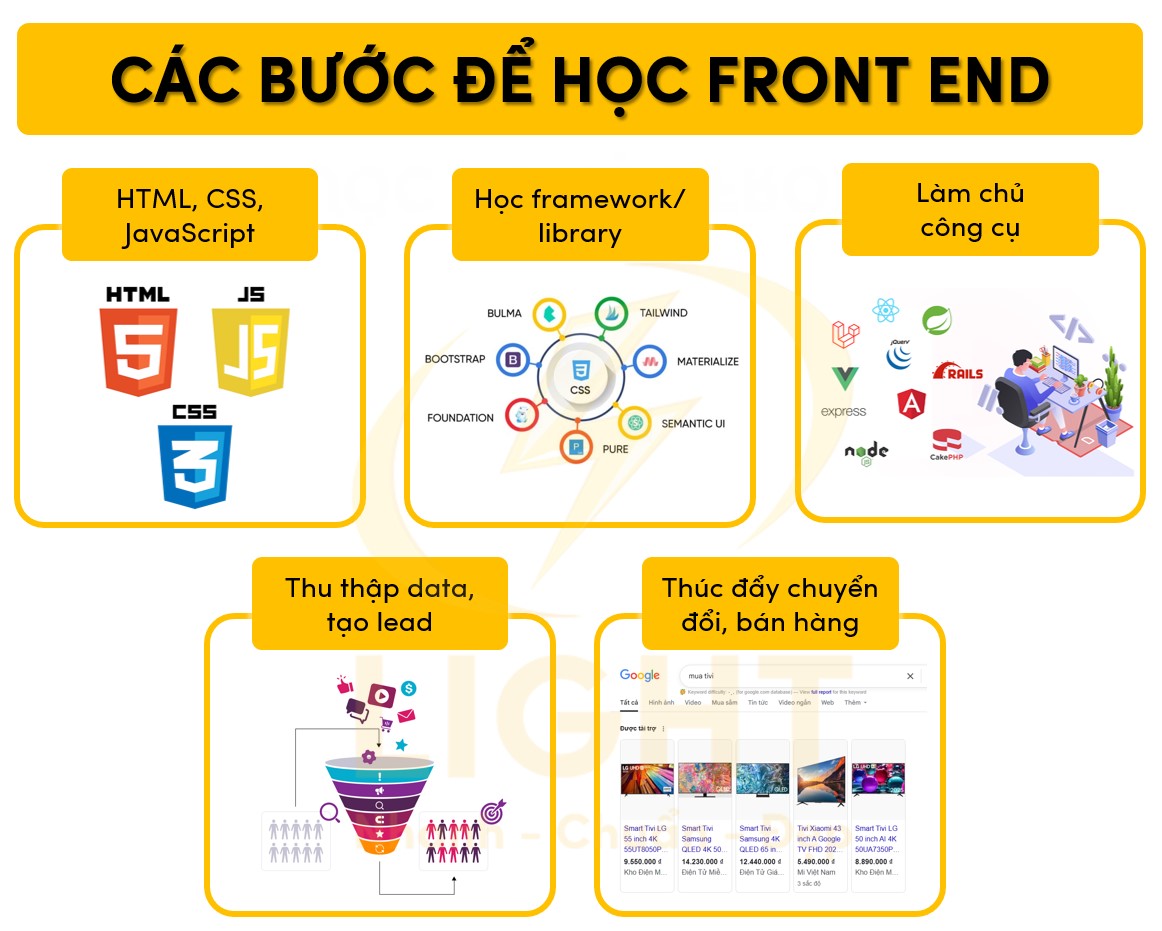
Đồng thời, việc chủ động tiếp cận nguồn tài liệu uy tín, khoá học chất lượng và kết nối cộng đồng sẽ đảm bảo khả năng cập nhật liên tục với nhịp thay đổi của lĩnh vực Front End.
Học nền tảng: HTML, CSS, JavaScript
Nền tảng kỹ năng Front End được xây dựng vững chắc từ HTML, CSS và JavaScript. Việc hiểu sâu bản chất và nguyên lý hoạt động của ba công nghệ này là điều kiện tiên quyết trước khi tiếp cận bất kỳ framework, thư viện hoặc kỹ thuật nâng cao nào.
1. HTML
-
Hiểu sâu cấu trúc DOM, mối quan hệ giữa các node, tree traversal.
-
Sử dụng semantic HTML để nâng cao accessibility, SEO (header, nav, main, section, article, aside, footer...).
-
Áp dụng custom attribute (data-*) để lưu trữ thông tin metadata.
-
Quản lý form, validation HTML5, thuộc tính ARIA cho người khuyết tật.
-
Phân tích hiệu quả SEO on-page từ cấu trúc HTML chuẩn.
2. CSS
-
Làm chủ các kỹ thuật layout:
-
Flexbox: justify, align, order, flex-grow/shrink/basis, responsive container.
-
CSS Grid: grid-template, grid-area, fr unit, minmax, auto-fit, auto-fill.
-
So sánh ưu nhược điểm Grid/Flexbox, phối hợp cả hai trong dự án thực.
-
-
BEM, SMACSS, OOCSS: xây dựng hệ thống CSS module hóa, tránh trùng lặp, dễ maintain.
-
Preprocessor (SASS, SCSS): nesting, variable, mixin, function, extend, partials.
-
Custom properties (CSS variable), media query chuyên sâu (orientation, prefers-color-scheme, dark mode...).
-
Kỹ thuật animation: transition, keyframes, cubic-bezier, animation-play-state.
-
Hiểu sâu specificity, inheritance, cascade, critical CSS.
-
Kỹ thuật lazy loading ảnh/background, tối ưu asset, sử dụng font-display: swap.
-
Sử dụng CSS Logical Properties cho giao diện đa ngôn ngữ (LTR/RTL).
3. JavaScript
-
Nắm chắc scope (function, block, global), hoisting, closure, IIFE, strict mode.
-
Kiến thức sâu về event loop, call stack, microtask vs macrotask, memory leak, garbage collection.
-
Kỹ thuật bất đồng bộ: Promise chain, async/await pattern, error handling với try/catch/finally.
-
Object-Oriented Programming (constructor, prototype chain, class, encapsulation, inheritance, polymorphism).
-
Functional Programming: pure function, higher-order function, immutable data, currying, composition.
-
DOM API nâng cao: event delegation, custom event, mutation observer, intersection observer, drag and drop API.
-
Sử dụng module (import/export), bundler, tree-shaking, code splitting.
-
ES6+ features: destructuring, spread/rest, arrow function, template literals, optional chaining, nullish coalescing, async iterator, generator function.
-
Tối ưu performance: debouncing, throttling, lazy load JS, code splitting dynamic import.
Học framework/library
Sau khi đã vững nền tảng, bước tiếp theo là tìm hiểu và làm chủ các framework hoặc thư viện hiện đại. Điều này giúp phát triển ứng dụng web hiệu quả, tăng tính tổ chức mã nguồn và dễ dàng mở rộng dự án trong môi trường thực tế.
ReactJS
-
JSX, Virtual DOM, reconciliation, rendering optimization (memoization, React.memo, useMemo, useCallback).
-
Hooks nâng cao: custom hook, useRef, useLayoutEffect, useImperativeHandle.
-
Context API, Redux/Toolkit, Zustand cho state management phức tạp.
-
React Router DOM (dynamic route, nested route, route guard, lazy loading).
-
Code splitting với React.lazy, Suspense.
-
Server-side rendering (Next.js), hydration, static site generation, incremental static regeneration.
-
TypeScript với React: kiểu dữ liệu cho props, state, context, generic component.
VueJS
-
Sử dụng Composition API, reactive, ref, computed, watch, provide/inject.
-
Xây dựng plugin, directive, filter, slot nâng cao.
-
Vuex: module hóa store, getter, mutation, action, plugin, hot reloading.
-
Vue Router: navigation guard, dynamic import, lazy loading route.
-
SSR với Nuxt.js, middleware, static/SPA hybrid.
Angular
-
TypeScript chuyên sâu, decorator, DI (dependency injection), RxJS (Observable, Subject, operator nâng cao: switchMap, mergeMap, debounceTime).
-
Kiến trúc module hóa, service, guard, interceptor, resolver.
-
Tạo custom pipe, directive, component lifecycle hook, zone.js.
-
Lazy loading module, preloading strategy, tree-shakable provider.
-
Testing với Jasmine, Karma, protractor, mock service.
Khác:
-
Phân tích ưu/nhược điểm từng framework, tiêu chí lựa chọn phù hợp dự án lớn nhỏ, code maintainability, community support.
Làm chủ công cụ hỗ trợ, tối ưu hóa, testing
Để đảm bảo hiệu suất làm việc chuyên nghiệp, lập trình viên Front End cần sử dụng thành thạo các công cụ hỗ trợ, kỹ thuật tối ưu hóa cũng như các phương pháp kiểm thử phần mềm hiện đại.
-
Editor/IDE: Tối ưu hóa VSCode (linting ESLint, Prettier, Emmet, GitLens, Live Share, debugger integration).
-
Version Control: Git flow (feature branch, hotfix, release), conflict resolution, interactive rebase, hook pre-commit, semantic commit, pull request review.
-
Build Tool:
-
Webpack: entry, output, loader, plugin, code splitting, HMR, caching, tree shaking.
-
Vite: native ESM, HMR, plugin, pre-bundling, optimizeDeps.
-
Babel: transpile ESNext, plugin/preset, polyfill, dynamic import.
-
-
Package Management: NPM/Yarn: workspace, monorepo, dependency resolution, scripts automation.
-
Testing:
-
Unit Test: Jest, Mocha, chai, sinon (spy/mock/stub), snapshot test.
-
Component Test: React Testing Library, Vue Test Utils, enzyme, shallow/mount/render.
-
E2E Test: Cypress, Playwright, Selenium, Puppeteer.
-
Coverage, CI integration, mock API, contract test.
-
-
Performance
-
Lighthouse: phân tích Core Web Vitals (LCP, FID, CLS), phân tích bottleneck JS/CSS.
-
Lazy load, prefetch, preconnect, service worker, cache API, critical render path.
-
Minify/bundle split CSS/JS, optimize image (WebP/AVIF), sử dụng CDN.
-
-
Accessibility
-
WAI-ARIA roles, tabindex, keyboard navigation, focus trap, color contrast, screen reader support, semantic landmark, audit với axe, Lighthouse a11y.
-
Thực hành dự án thực tế, xây portfolio
Học đi đôi với hành là nguyên tắc quan trọng giúp phát triển kỹ năng lập trình bền vững. Tham gia dự án thực tế và xây dựng portfolio là cách hiệu quả để kiểm nghiệm kiến thức, nâng cao năng lực giải quyết vấn đề và tạo ấn tượng với nhà tuyển dụng.
-
Dự án nhỏ → phức tạp:
-
Landing page, to-do app, blog CMS, realtime chat (websocket), e-commerce (cart, filter, checkout), dashboard (chart, export data), admin panel.
-
Progressive Web App: push notification, offline, installable, background sync.
-
-
Áp dụng công nghệ thật:
-
API integration (RESTful/GraphQL), OAuth, JWT, multi-language (i18n), cloud storage (Firebase, AWS S3).
-
Responsive đa thiết bị, cross-browser (Chrome, Firefox, Safari, Edge, mobile).
-
-
Quy trình làm việc nhóm:
-
Scrum/Kanban, user story, code review, GitHub/GitLab, CI/CD pipeline, issue tracker, deploy staging/production, docker hóa môi trường phát triển.
-
-
Portfolio cá nhân:
-
Sử dụng domain riêng, tối ưu SEO, tốc độ tải, responsive, analytics, showcase code (GitHub link), viết blog kỹ thuật, demo trực tuyến (Vercel/Netlify).
-
Bảng dự án có thể trình bày:
-
| Dự án | Công nghệ | Chức năng nổi bật | Demo/GitHub |
|---|---|---|---|
| E-commerce App | React, Node | Giỏ hàng, thanh toán, quản lý sản phẩm | [demo][link] |
| Dashboard | Vue, Chart.js | Biểu đồ realtime, export dữ liệu | [demo][link] |
| Portfolio | Next.js | SSR, SEO, blog cá nhân, contact form | [demo][link] |
Nguồn tài liệu, khóa học, cộng đồng
Cập nhật tài liệu chất lượng, lựa chọn khóa học phù hợp và tích cực tham gia cộng đồng lập trình là yếu tố then chốt giúp tiếp cận tri thức mới, rút ngắn thời gian học hỏi và phát triển sự nghiệp Front End.
-
Tài liệu chính thống:
-
MDN Web Docs – chuẩn mực tài liệu lập trình web.
-
RFC, ECMAScript proposal, release note của framework.
-
-
Khóa học chất lượng:
-
FreeCodeCamp, Frontend Masters, Fullstack Open, Udemy (Stephen Grider, Maximilian Schwarzmüller...), Coursera (Meta, Google), F8, Funix, Codegym.
-
Theo lộ trình: beginner → advanced → chuyên ngành (Testing, Performance, Accessibility).
-
-
Cộng đồng chuyên sâu:
-
Stack Overflow, DEV.to, Reddit r/webdev, Discord/WebSlack của framework, Facebook group "Cộng đồng Frontend Việt Nam".
-
Tham gia code challenge (Frontend Mentor, Codewars, LeetCode), hackathon, meetups, sự kiện công nghệ.
-
-
Cập nhật xu hướng:
-
Newsletter (JavaScript Weekly, Frontend Focus), blog cá nhân chuyên gia, podcast (Syntax.fm, ShopTalk Show).
-
Theo dõi Github Trending, release notes, proposal mới từ TC39, Chrome DevTools, browser dev summit.
-
Các nguồn tài liệu nên ưu tiên:
-
MDN Web Docs
-
ECMAScript Specification
-
Documentation chính thức framework (React, Vue, Angular)
-
FreeCodeCamp, Frontend Masters
-
Stack Overflow, DEV.to
-
Newsletter JavaScript Weekly
-
Github Trending, blog chuyên gia (Dan Abramov, Kent C. Dodds, Evan You...)
Các kỹ năng cần phát triển xuyên suốt:
-
Kỹ năng tự học, nghiên cứu tài liệu tiếng Anh
-
Giao tiếp, làm việc nhóm kỹ thuật
-
Kỹ năng trình bày giải pháp, viết technical blog
-
Phân tích, debug, tối ưu mã nguồn
-
Sử dụng thành thạo công cụ quản lý dự án, CI/CD
-
Tư duy hệ thống, design pattern frontend, bảo mật (XSS, CSRF, CORS, OWASP)
Những lỗi thường gặp khi học Front End
Các lỗi phổ biến khi học Front End thường bắt nguồn từ việc thiếu định hướng lộ trình, thiếu thực hành thực tế, không theo kịp sự thay đổi công nghệ và coi nhẹ kỹ năng mềm. Những hạn chế này khiến người học khó xây dựng nền tảng vững chắc, chậm thích nghi với yêu cầu tuyển dụng, giảm hiệu quả phát triển nghề nghiệp và dễ bị tụt lại trong môi trường cạnh tranh cao của lĩnh vực phát triển giao diện web.
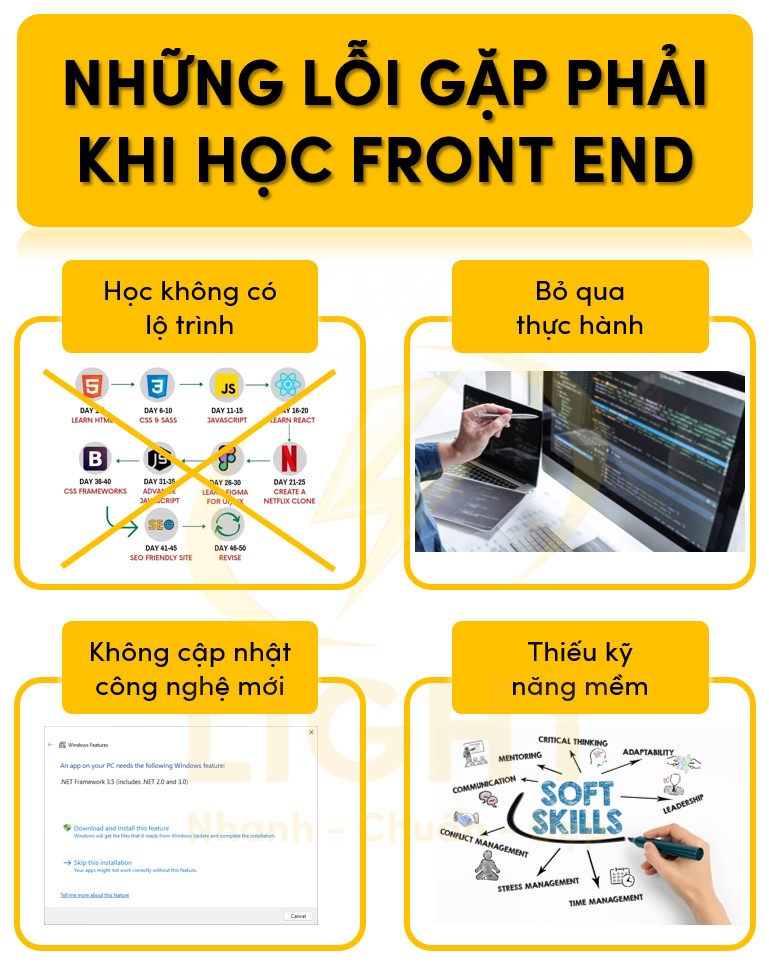
Học không có lộ trình
Học Front End mà không xác định lộ trình cụ thể là nguyên nhân hàng đầu khiến kiến thức bị chắp vá, thiếu hệ thống. Một lộ trình khoa học giúp học viên định hướng rõ ràng các mốc kỹ năng cần đạt, đồng thời tiết kiệm thời gian và tối ưu hóa hiệu quả tiếp thu. Thực tế, nhiều người mới thường:
-
Bỏ qua các khái niệm nền tảng như cấu trúc tài liệu HTML, quy tắc CSS cơ bản, quy ước đặt tên class theo chuẩn BEM, hay tư duy lập trình JavaScript căn bản (biến, hàm, scope, closure, event, promise, async/await).
-
Không xác định được mức độ ưu tiên giữa các chủ đề: học đồng thời quá nhiều công nghệ mà không phân biệt cái nào là cốt lõi, cái nào là nâng cao. Ví dụ: chưa nắm chắc DOM manipulation đã vội chuyển sang học React, Vue, hoặc học Sass/SCSS khi chưa hiểu sâu CSS thuần.
-
Không lên kế hoạch học theo từng giai đoạn: không chia nhỏ mục tiêu (tuần/tháng), thiếu review lại kiến thức đã học, không đánh giá sự tiến bộ qua bài kiểm tra hoặc dự án nhỏ.
-
Không dựa vào các tài liệu chính thống, không kiểm chứng nguồn học liệu, dẫn đến tiếp thu kiến thức sai lệch hoặc lỗi thời.
Một lộ trình nên được xây dựng theo thứ tự:
-
Hiểu vững nền tảng HTML5, CSS3.
-
Làm chủ JavaScript thuần (ES6+), hiểu sâu về DOM, event, local storage, fetch API.
-
Làm quen với responsive design, sử dụng Flexbox, CSS Grid, media queries.
-
Tiếp cận git, sử dụng các công cụ quản lý mã nguồn và quy trình làm việc với GitHub/GitLab.
-
Sau khi thành thạo cơ bản, mới bắt đầu học framework (React, Vue), kiến trúc SPA, state management (Redux, Context API…), các pattern tối ưu hiệu suất (code splitting, lazy loading).
Bỏ qua thực hành
Front End không chỉ là học thuộc tài liệu, mà là liên tục vận dụng và thực chiến. Các lỗi điển hình của việc bỏ qua thực hành gồm:
-
Chỉ xem video hoặc đọc lý thuyết mà không tự code lại các ví dụ.
-
Không tự xây dựng sản phẩm thực tế như landing page, portfolio, blog cá nhân, hoặc ứng dụng nhỏ (to-do list, weather app) để đối chiếu với lý thuyết.
-
Không luyện tập debug và đọc lỗi, dẫn đến khi gặp bug thực tế không biết cách xử lý, lúng túng với message của trình duyệt, hoặc không khai thác được DevTools, Console, Network, Performance tab.
-
Không trải nghiệm các workflow hiện đại như dùng npm, yarn, quản lý package, build tool (Webpack, Vite), preprocessors (Sass, Less), linter (ESLint, Prettier).
Việc thực hành liên tục giúp:
-
Khắc sâu cấu trúc code, nhận diện pattern thông dụng (Component, Module, Singleton, Observer trong JavaScript).
-
Rèn kỹ năng tối ưu code (CSS selector tối ưu, tree shaking, loại bỏ unused code, minify bundle).
-
Nâng cao khả năng đọc và sử dụng tài liệu, giải quyết vấn đề thực tế qua Stack Overflow, GitHub Issues, các trang documentation chính thức.
-
Xây dựng portfolio cá nhân có tính ứng dụng, tăng cơ hội nghề nghiệp.
Không cập nhật công nghệ mới
Thị trường Front End thay đổi chóng mặt, công nghệ và tiêu chuẩn mới xuất hiện liên tục. Nếu không chủ động cập nhật, rất dễ rơi vào trạng thái:
-
Chỉ biết các công nghệ đã lỗi thời như jQuery, không biết tới ES6+ syntax, chưa biết ứng dụng các API mới như Intersection Observer, Web Components, Service Worker.
-
Không nắm bắt được các framework/libraries hiện đại như React (useState, useEffect, hook custom, Suspense), Vue 3 (Composition API), Next.js (SSR, SSG, ISR), hoặc các công cụ phát triển UI như Tailwind CSS, Chakra UI.
-
Không hiểu về Web Vitals, chỉ số tối ưu trải nghiệm người dùng (Largest Contentful Paint, First Input Delay, Cumulative Layout Shift).
-
Không biết sử dụng các công cụ DevOps: CI/CD, Docker, deployment trên nền tảng cloud (Vercel, Netlify).
Danh sách các kênh cập nhật chuyên sâu dành cho Front End Developer:
-
Trang chính thức: MDN Web Docs, W3C, Can I Use.
-
Blog, podcast: CSS-Tricks, Smashing Magazine, Syntax.fm, Frontend Master.
-
Cộng đồng: Reddit r/frontend, Stack Overflow, Twitter/X chuyên gia (Dan Abramov, Evan You).
Thiếu kỹ năng mềm
Front End Developer chuyên nghiệp không chỉ mạnh về code mà còn cần hoàn thiện kỹ năng mềm để làm việc hiệu quả trong môi trường dự án thực tế. Một số kỹ năng quan trọng thường bị bỏ qua:
-
Kỹ năng giao tiếp: Trình bày ý tưởng rõ ràng với team, viết tài liệu kỹ thuật, phản biện giải pháp hoặc giải thích cho khách hàng không chuyên.
-
Làm việc nhóm: Sử dụng các công cụ quản lý dự án như Jira, Trello, Notion. Tham gia review code, pull request, pair programming.
-
Giải quyết vấn đề: Đưa ra giải pháp cho tình huống phát sinh (bug, conflict code, deadline gấp), áp dụng tư duy phản biện khi lựa chọn công nghệ hoặc pattern phù hợp dự án.
-
Quản lý thời gian: Lên kế hoạch cá nhân, đặt deadline hợp lý, không để bị quá tải bởi multi-tasking.
-
Tiếp nhận và phản hồi: Chủ động nhận góp ý từ team lead/senior, sẵn sàng thay đổi khi tiếp cận với kiến thức mới hoặc quy trình mới.
Việc phát triển kỹ năng mềm có thể thực hiện qua:
-
Tham gia dự án mã nguồn mở.
-
Đóng góp vào các cộng đồng công nghệ.
-
Tự học cách trình bày báo cáo, tài liệu hóa quy trình code, training cho người mới.
Những yếu tố này quyết định khả năng phát triển bền vững trong ngành Front End, giúp lập trình viên không chỉ giỏi chuyên môn mà còn chuyên nghiệp trong phối hợp, phát triển sản phẩm thực tế.
Case Study Triển Khai Frontend Thực Tế: Từ Ý Tưởng Đến Sản Phẩm Hoàn Chỉnh
1. Tổng Quan Dự Án
Dự án phát triển website E-commerce BonsaiShop.
-
Thời gian triển khai: 3 tháng (10-12/2024)
-
Quy mô: 15.000+ sản phẩm, 50.000+ người dùng
-
Ngân sách: 180 triệu VND
Yêu cầu chính:
-
Giao diện hiện đại, thân thiện, tối ưu mobile
-
Quản lý danh mục lớn, thanh toán đa nền tảng
-
Tốc độ tải trang dưới 2 giây
2. Quy Trình Triển Khai
Phân Tích & Thiết Kế
-
Phân tích thị trường: Nghiên cứu 5 website cây cảnh hàng đầu, khảo sát 500 khách hàng tiềm năng
-
Insight chính: 82% duyệt sản phẩm bằng mobile, 78% ưu tiên hình ảnh chất lượng cao, 65% muốn so sánh sản phẩm dễ dàng
Lựa Chọn Công Nghệ
-
Frontend: React 18, Next.js 13 (SSR), TypeScript, Tailwind CSS
-
State Management: Redux Toolkit, React Query, Zustand
-
UI Library: Ant Design, Framer Motion
-
Thiết kế component: Theo kiến trúc Atomic Design, tách nhỏ dễ maintain, tái sử dụng
Các Giai Đoạn Chính
-
Thiết lập nền tảng: Setup dự án, cấu hình môi trường
-
Xây dựng Design System & Component: Đảm bảo UI/UX nhất quán
-
Phát triển các trang chủ đạo & điều hướng: Header, tìm kiếm, giỏ hàng, bộ lọc
-
Tối ưu hình ảnh, hiệu suất, SEO: Sử dụng Next.js SSR, WebP, lazy loading
-
Tối ưu quy trình giỏ hàng & thanh toán: Quy trình từng bước rõ ràng, validation realtime
3. Kết Quả Đột Phá
Chỉ số trước và sau triển khai:
-
First Contentful Paint: 3.2s → 1.8s (-44%)
-
Largest Contentful Paint: 5.1s → 2.3s (-55%)
-
PageSpeed Score: 45 → 92 (+104%)
-
Tỷ lệ chuyển đổi: 1.2% → 3.8% (+217%)
-
Doanh thu trung bình: 450 triệu → 1.2 tỷ VND (+167%)
-
Tỷ lệ hoàn tất mua hàng qua mobile: +85%
4. Bài Học & Kinh Nghiệm
-
Kiến trúc component tốt giúp phát triển lâu dài và dễ mở rộng
-
Tối ưu state với Redux Toolkit, React Query, ưu tiên local state khi phù hợp
-
Mobile-first là chiến lược sống còn: 70% traffic từ mobile
-
Tối ưu hiệu suất từng giây, ảnh hưởng trực tiếp đến doanh thu
-
Tiếp nhận phản hồi người dùng và kiểm thử thường xuyên
5. Khuyến Nghị & Đề Xuất
-
Đầu tư từ đầu cho Design System
-
Luôn giám sát hiệu suất xuyên suốt dự án
-
Xây dựng tính năng Progressive Web App
-
Bắt buộc TypeScript cho dự án lớn, ưu tiên Next.js cho e-commerce
Câu hỏi thường gặp về Front End
Phần này tổng hợp các thắc mắc phổ biến liên quan đến kiến thức cần thiết, khả năng tích hợp back end, thời gian học tập và mức lương của Front End Developer. Nội dung giúp làm rõ yêu cầu, lộ trình và triển vọng nghề nghiệp dành cho những người quan tâm lĩnh vực phát triển giao diện web.
Front End Developer cần biết gì?
Có. Để đáp ứng yêu cầu nghề nghiệp, Front End Developer cần hiểu sâu về HTML5, CSS3, JavaScript ES6+, nguyên lý hoạt động của trình duyệt, DOM, HTTP/HTTPS, RESTful API, kỹ thuật responsive, accessibility (WCAG), tối ưu hóa hiệu suất và bảo mật phía client. Ngoài ra, cần thành thạo ít nhất một framework hiện đại (React, Vue hoặc Angular), sử dụng các công cụ quản lý mã nguồn (Git), công cụ build (Webpack, Vite), kiểm thử (Jest, Cypress), CI/CD, cùng kiến thức cơ bản về SEO, design system và quy trình làm việc nhóm.
Có cần biết Back End không?
Không bắt buộc, nhưng nên biết. Front End Developer không cần chuyên sâu Back End, nhưng kiến thức cơ bản về cách hoạt động của server, RESTful API, xác thực (authentication, authorization), JSON, database, nguyên tắc bảo mật như CORS, CSRF, XSS sẽ giúp tối ưu giao tiếp client-server, phối hợp hiệu quả với backend team, hiểu logic nghiệp vụ và xử lý tốt hơn các tình huống thực tế khi tích hợp API.
Học bao lâu thành thạo Front End?
Không có mốc thời gian tuyệt đối. Thời gian thành thạo phụ thuộc vào nền tảng kiến thức, tốc độ tự học và cường độ thực hành. Đa số người mới cần tối thiểu 6–12 tháng để nắm vững kiến thức cơ bản, sử dụng thành thạo công cụ, framework phổ biến và triển khai các sản phẩm thực tế. Để đạt mức chuyên nghiệp (mid/senior), cần thêm từ 1–2 năm kinh nghiệm thực chiến, thường xuyên cập nhật công nghệ mới, tham gia các dự án lớn và tích lũy kỹ năng giải quyết vấn đề phức tạp.
Lương Front End Developer là bao nhiêu?
Lương Front End Developer phụ thuộc vào kinh nghiệm, kỹ năng, vị trí địa lý và quy mô doanh nghiệp. Tại Việt Nam, mức lương Fresher dao động 8–15 triệu VNĐ/tháng; Junior 15–25 triệu VNĐ/tháng; Mid-level 25–40 triệu VNĐ/tháng; Senior từ 40 triệu VNĐ/tháng trở lên. Ở thị trường quốc tế, mức lương Front End Developer thường cao hơn, đặc biệt tại Mỹ, châu Âu, Nhật Bản, Singapore. Năng lực sử dụng framework hiện đại, kỹ năng tiếng Anh, hiểu biết về DevOps, UI/UX, hoặc kỹ năng full stack sẽ giúp nâng cao thu nhập đáng kể.
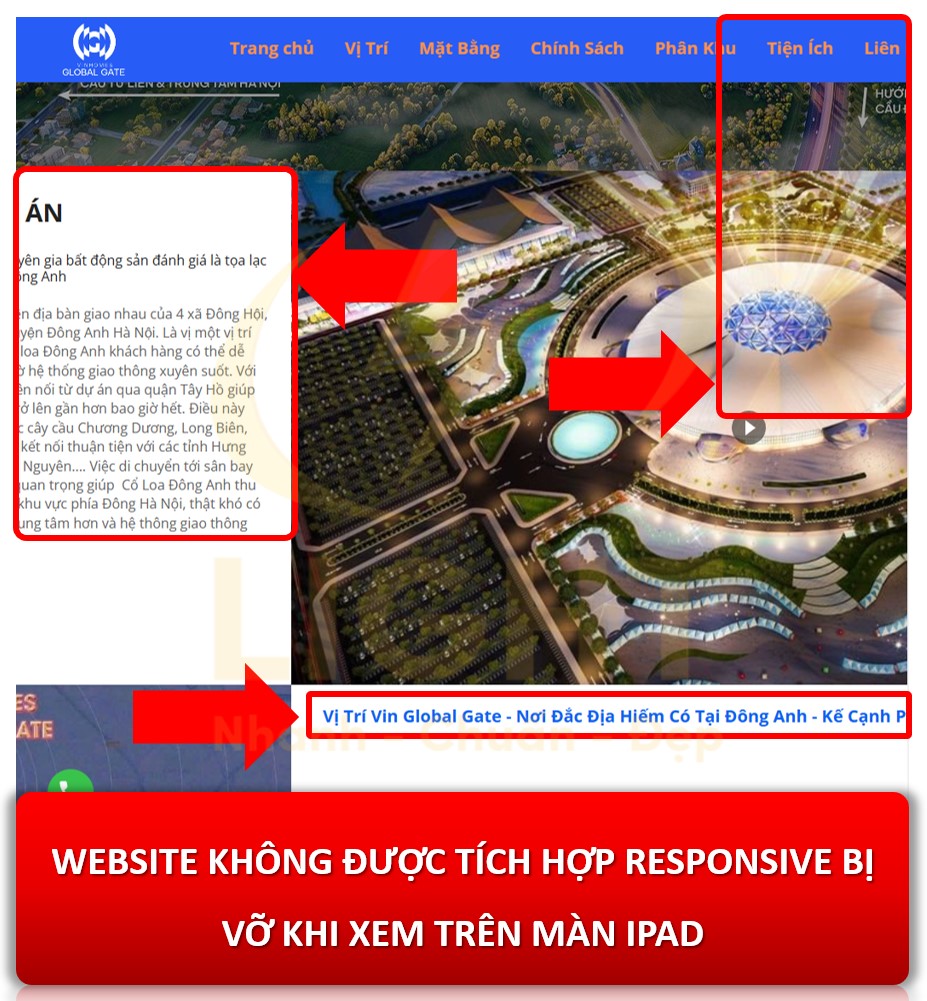
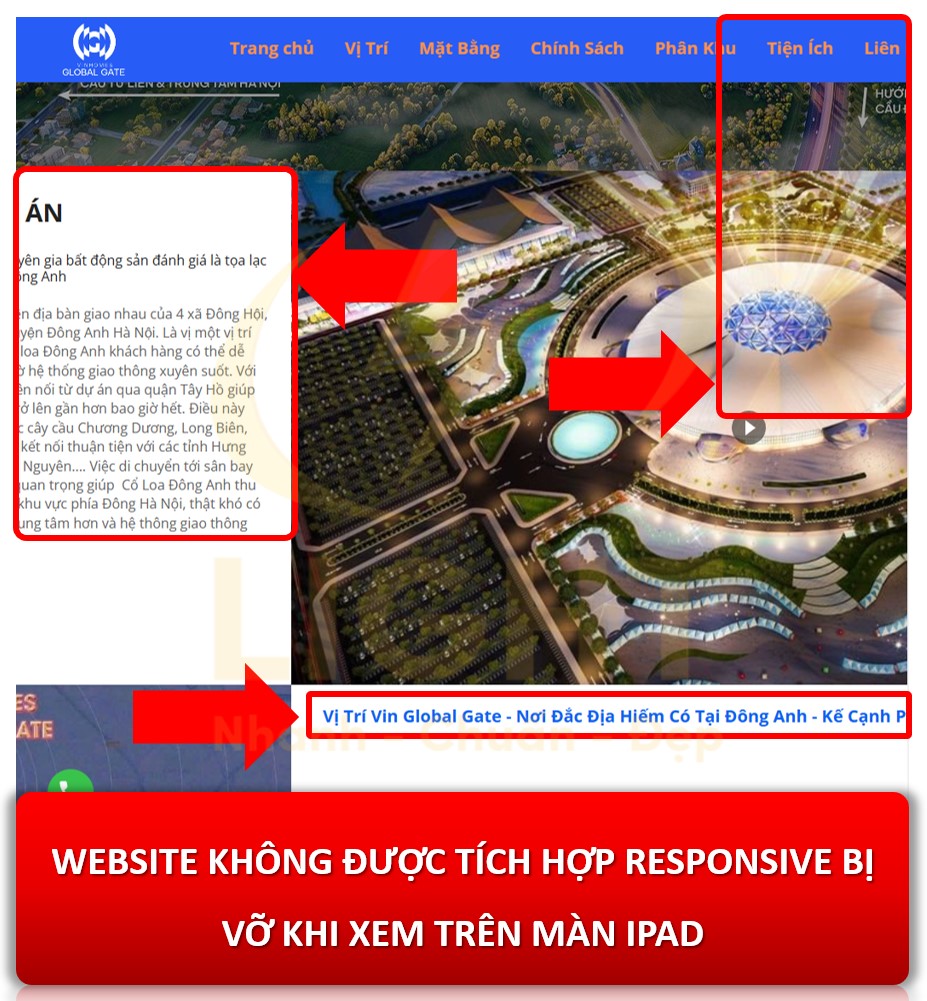
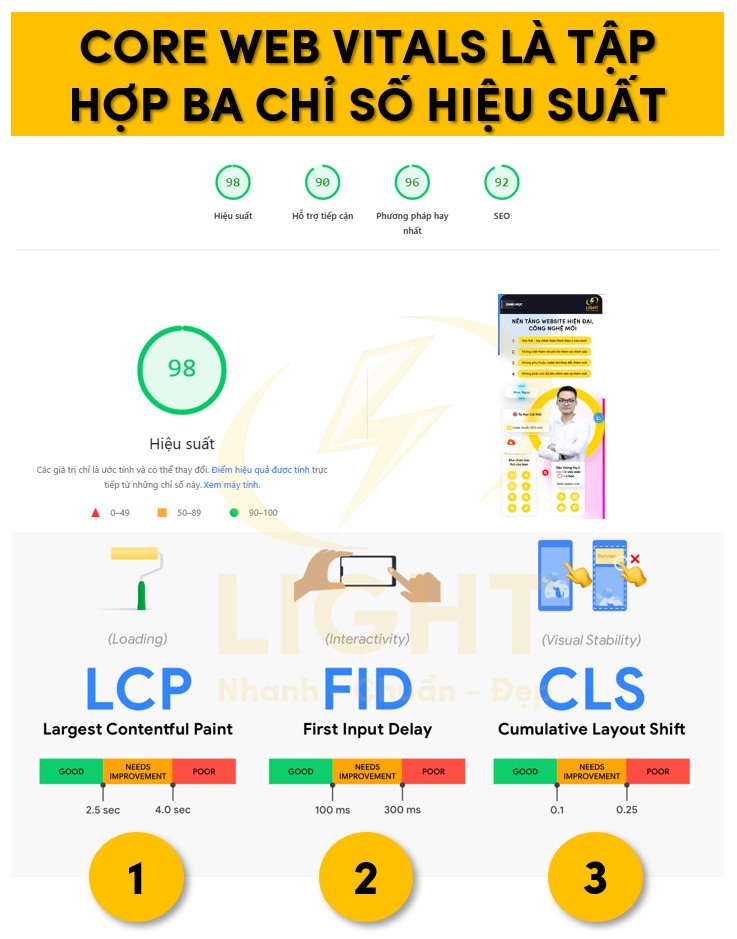
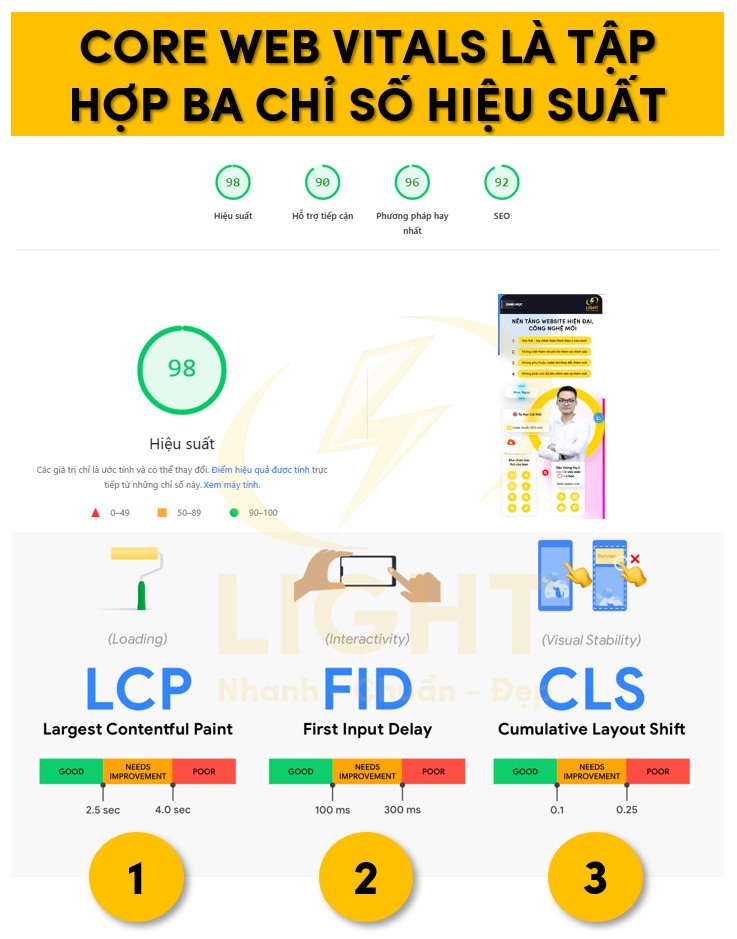
Chi tiết: https://light.com.vn/minh-hm
Youtube: https://www.youtube.com/@minhhmchanel2340